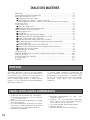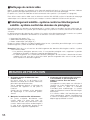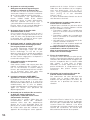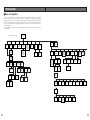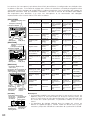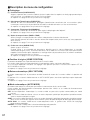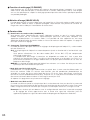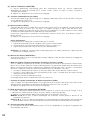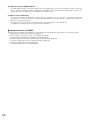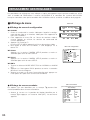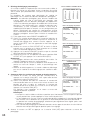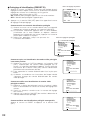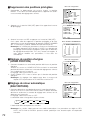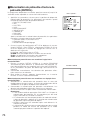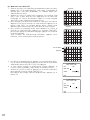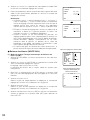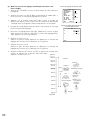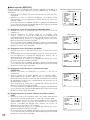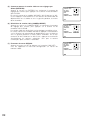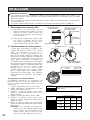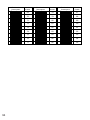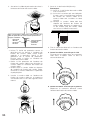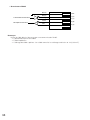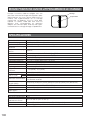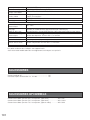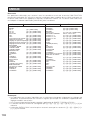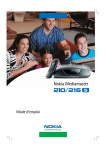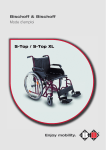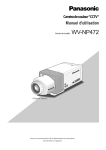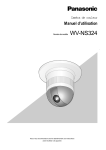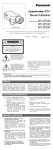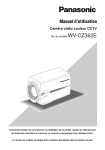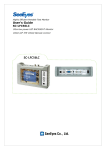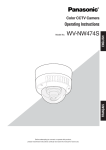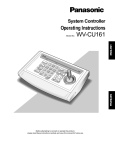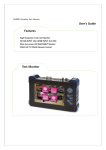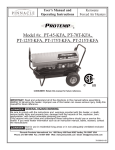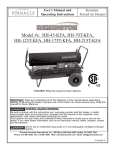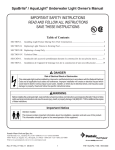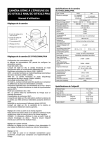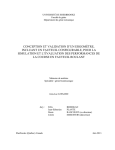Download Réglage de la caméra vidéo
Transcript
Color CCTV Camera Operating Instructions WV-CS564 FRANÇAIS ENGLISH Model No. Before attempting to connect or operate this product, please read these instructions carefully and save this manual for future use. VERSION FRANÇAISE (FRENCH VERSION) CAUTION ATTENTION RISK OF ELECTRIC SHOCK DO NOT OPEN RISQUE DE CHOCS ELECTRIQUES NE PAS OUVRIR Le symbole de l'éclair dans un triangle équilatéral indique la présence d'une tension suffisamment élevée pour engendrer un risque de chocs électriques. SA 1965 SA 1966 Le point d'exclamation dans un triangle équilatéral indique que le manuel d'instructions inclus avec l'appareil contient d'importantes recommandations quant au fonctionnement et à l'entretien de ce dernier. L’interférence radioélectrique générée par cet appareil numérique de type A ne dépasse pas les limites radioélectriques, section appareil numérique, du Ministère des Communications. Nous vous suggérons de noter, dans l'espace prévu ci-dessous, Ie numéro de série inscrit sur la plaque supérieure de l'appareil et de conserver ce manuel comme mémorandum de votre achat afin d'en permettre l'identification en cas de vol. Numéro de modèle Numéro de série MISE EN GARDE: AFIN DE PRÉVENIR TOUT RISQUE D'INCENDIE OU DE CHOCS ÉLECTRIQUES, ÉVITER D'EXPOSER CET APPAREIL À LA PLUIE OU À UNE HUMIDITÉ EXCESSIVE. 53 FRANÇAIS ATTENTION: AFIN DE PRÉVENIR LE RISQUE DE CHOCS ÉLECTRIQUES, NE PAS RETIRER LES VIS. TOUTE RÉPARATION DEVRAIT ÊTRE CONFIÉE À UN PERSONNEL QUALIFIÉ. TABLE DES MATIÈRES PRÉFACE ...................................................................................................................54 CARACTÉRISTIQUES DOMINANTES .......................................................................54 MESURES DE PRÉCAUTION ....................................................................................55 ■ Nettoyage de caméra vidéo ...............................................................................55 ■ Téléchargement satellite - système central ou téléchargement satellite - système central des données de préréglage ...........55 CONSTRUCTION ......................................................................................................57 CONFIGURATION .....................................................................................................58 ■ Menu de configuration ........................................................................................58 ■ Description du menu de configuration ...............................................................60 DÉROULEMENT DES RÉGLAGES ............................................................................66 ■ Affichage de menu .............................................................................................66 ■ Préréglage ..........................................................................................................67 ■ Suppression des positions préréglées ...............................................................72 ■ Réglage de position d’origine(HOME POSITION) ..............................................72 ■ Retour automatique (SELF RETURN) .................................................................72 ■ Sélection de mode automatique (AUTO MODE) ................................................73 ■ Paramétrage de touche de balayage panoramique automatique (AUTO PAN KEY) ................................................................................................75 ■ Paramétrage/à distance (LOCAL/REMOTE) ......................................................75 ■ Mémorisation de patrouille et lecture de patrouille (PATROL) ...........................76 ■ Réglage de la caméra vidéo ..............................................................................78 ■ Configuration de RS485 .....................................................................................90 INSTALLATION ..........................................................................................................92 MESURE PRÉVENTIVE CONTRE L’HYPERLUMINOSITÉ LE TRAÎNAGE ...............100 SPECIFICATIONS.....................................................................................................100 ACCESSOIRES OPTIONNELS ................................................................................101 ACCESSOIRES ........................................................................................................101 ANNEXE ..................................................................................................................102 PRÉFACE Panasonic présente sa plus haute technologie des systèmes de surveillance de télévision en circuit fermé CCTV satisfaisant les demandes en nouvelles applications toujours changeantes. Cette caméra vidéo couleur à hautes performances CCTV est utilisée en qualité de dispositif vidéo de surveillance. La caméra vidéo incorpore un processeur de signal numérique, un mécanisme de balayage panoramique et d'inclinaison, un objectif zoom de 18: 1 et les fonctions de transmission RS485, l'ensemble réunit dans une construction compacte. CARACTÉRISTIQUES DOMINANTES • Image de haute qualité de 768 x 494 pixels. Éclairement minimum de 2 lux (0,2 candélapied) (sur AGC HIGH) • Pouvoir d'adaptation de protocole aux protocoles de Panasonic • Une série d'opérations manuelles est mémorisée dans le mode didacticiel de patrouille en prévision d'un usage répétitif ultérieur. • 32 positions préréglées. 54 • Balayage panoramique sur 360 ° avec rotations de 300 °/s • Sélection de synchronisation disponible parmi signal interne, verrouillage de fréquences trames et réseau ou VD2 • Circuit de contrôle automatique de gain • Maintien d'image • Effet de réduction de bruit numérique ■ Nettoyage de caméra vidéo Même si cette fonction est employée, elle risque de produire du bruit sur l'écran du moniteur vidéo ou bien la position préréglée peut présenter un écart à la suite d'une utilisation prolongée. En pareils cas, activez le mode de rafraîchissement du menu spécial 2. (Se reporter à la page 89.) Pour utiliser cette caméra vidéo avec le sélecteur matriciel WJ-SX550B, activez la fonction de nettoyage automatique sur le sélecteur matriciel, puis nettoyer la caméra vidéo WV-CS564 une fois par jour. ■ Téléchargement satellite - système central ou téléchargement satellite - système central des données de préréglage Pour télécharger les données de préréglage de la caméra vidéo au contrôleur ou pour télécharger les données de la caméra au système, puis les télécharger du système à la caméra, désactiver les fonctions suivantes. Le téléchargement des données du système à la caméra ou le téléchargement de la caméra au système risque de ne pas se dérouler normalement si les fonctions suivantes sont activées. • Nettoyage (Voir pages 78.) • Mode automatique (voir page 73.) • Retour automatique (voir page 72.) Dirigez la caméra vidéo vers un objet immobile tel qu'un mur, si possible, pour télécharger sur le système ou télécharger du système les données préréglées. Remarque: Notez les cas suivants lors du téléchargement des données téléchargées satellite - système à une caméra vidéo. • Les positions préréglées peuvent varier. Si une position préréglée varie, supprimez la position préréglée et introduire à nouveau la position préréglée exacte. • Le téléchargement vers satellite des données préréglées de WV-CS564 à destination d'autres modèles tels que ceux de la série WV-CS854 peuvent engendrer des erreurs et des pannes dans le processus de téléchargement. MESURES DE PRÉCAUTION 1. Ne jamais essayer de démonter cette caméra vidéo. Ne jamais retirer les vis de fixation ni les éléments du coffret de la caméra vidéo sous peine de risque d’électrocution. Aucun composant destiné à l’utilisation de l’utilisateur de l’appareil n’a été placé à l’intérieur. Confier tous les réglages et les opérations de dépannage à un technicien professionnel. 2. Manipuler la caméra vidéo délicatement. Ne jamais manipuler brutalement cette caméra vidéo. Lui éviter tout choc, les secousses ou tout autre effet brutal. Cette caméra vidéo risque d’être endommagée à la suite d’une manipulation brutale ou de conditions de rangement inappropriées. 55 3. N'exposez pas la caméra vidéo à la pluie ni à l'humidité, ne pas essayez de la mettre en service dans des zones humides. Cet appareil est conçu pour une utilisation à l'intérieur ou à des emplacements où il est protégé contre la pluie et l'humidité. L'humidité peut endommager la caméra vidéo et également favoriser des décharges électriques. Si la caméra vidéo a été mouillée pour une raison quelconque, coupez immédiatement le courant et demandez à un personnel de dépannage qualifié de la réviser. 4. Ne jamais se servir de produits détergents ou abrasifs agressifs pour nettoyer le coffret de la caméra vidéo. Au contraire, se servir d’un morceau d’étoffe sèche pour nettoyer les surfaces extérieures de la caméra vidéo lorsqu’elles sont sales. Si l’encrassement est particulièrement tenace, imbibé l’étoffe d’une solution détergente neutre et frotter délicatement. Faire très attention de ne pas rayer la surface du dôme au moment de l’essuyer. Ensuite, retirez ce qui reste de détergent à l'intérieur avec un morceau de tissu sec. 5. Ne jamais diriger la caméra vidéo directement vers le soleil. Que la caméra soit mise en service ou non, il ne faut jamais la diriger directement vers le soleil. En effet, cette pratique peut entraîner la formation d’un traînage ou d’une hyperluminosité des images obtenues. 6. Ne dirigez jamais la caméra vidéo vers de puissantes sources d'éclairage pendant une longue période de temps. La source d'éclairage allumée telle qu'un projecteur d'éclairage risque de brûler l'écran d'affichage. Le fait de ne pas observer cette mise en garde peut produire une image décolorée dû à la détérioration du filtre couleur intégré dans le dispositif à transfert de charges CCD. 7. Cette caméra vidéo ne doit pas être installée à l’envers. Cette caméra vidéo a été conçue pour être montée au plafond ou être installée sur un mur. Le fait d’installer la caméra vidéo à l’envers, par exemple lorsqu’elle est installée sur un plancher, peut avoir pour effet d’empêcher un fonctionnement normal. 8. Lorsque le message “OVER HEAT” apparaît sur l’écran du moniteur vidéo. La température interne de la caméra vidéo dépasse le niveau normal à la suite d'un fonctionnement défectueux du ventilateur de refroidissement, etc. Si cela se produit, couper immédiatement l'alimentation et faire appel aux services d'un personnel de dépannage qualifié. 9. Ne mettez pas la caméra vidéo en service au delà des limites indiquées de température, d'humidité ou de source d'alimentation électrique. N'utilisez pas la caméra vidéo dans les environnements offrant des conditions extrêmes telles que des températures élevées ou un taux d'humidité élevé. Ne placez pas la caméra vidéo près de sources de chaleur telles que des radiateurs, des appareils de chauffage ou autres appareils 56 produisant de la chaleur. Utilisez la caméra vidéo dans des conditions où les températures sont situent entre –10°C et +50 °C (14°F - 122°F). [Température recommandée: +40°C (104°F)] et un taux d'humidité inférieur à 90 %. La source d'alimentation d'entrée est de 24 volts de courant alternatif. 10. 1N'installez pas la caméra vidéo près de sorties d'air de climatiseur. L'objectif peut s'embuer en présence d'une condensation si la caméra vidéo est utilisée dans les conditions suivantes. • Fluctuations rapides de la température dues à la mise sous tension et l'arrêt du climatiseur. • Fluctuations rapides de la température dues à l'ouverture et la fermeture fréquentes de porte. • Utilisation dans un environnement où les lunettes s'embues facilement. • Utilisation dans une chambre remplie de fumée de cigarette ou de poussière. Si l'objectif s'embue en présence d'une condensation, retirez le couvercle du dôme et essuyez toutes les surfaces moites avec un tissu souple. 11. Pièces de remplacement Les pièces munies de contacts telles que les moteurs d’entraînement d’objectif, moteur de ventilateur de refroidissement et bagues collectrices incorporées dans la caméra vidéo sont sujettes à usure dans le temps. Demander au centre après-vente le plus proche d’effectuer le remplacement et la maintenance des pièces lorsque c’est nécessaire. 12. N'installez pas la caméra vidéo dans les endroits soumis à des vibrations. Des amortisseurs de choc devraient être installés avec la caméra vidéo dans les endroits tels que des ponts, les avions, les véhicules ou à proximité de sources de vibration. • Matsushita Electric Industrial Co., Ltd. nous déclarons comme suit que nous ne pouvons être tenu pour responsable des dommages survenus directs ou indirects, issus d'une utilisation de transaction commerciale ou de sécurité de surveillance, ou encore d'un défaut de fonctionnement de ce produit. CONSTRUCTION q w y e u r t i o !0 q Non utilisé y Embase de fixation de caméra vidéo w Non utilisé u Position de départ de course de balayage panoramique e Connecteur de sortie vidéo i Câble de sécurité contre les chutes r Port de transmission de données o Couvercle décoratif t Câble d’alimentation !0 Couvercle en dôme 57 CONFIGURATION ■ Menu de configuration Les menus de configuration secondaires sont mentionnés dans le diagramme ci-dessous. Vous pouvez adapter la caméra vidéo à vos conditions spécifiques d'utilisation en configurant les paramètres respectifs dans ces menus. Les menus sont constitués suivant une structure hiérarchique en partant du menu de configuration placé en haut jusqu’à la sélection manuelle de zone de masquage placée en bas. Ces menus sont décrits dans les pages suivantes à titre de référence avant que la configuration soit réellement effectuée. Les commutateurs, les touches et la manette de réglage tous azimuts sont utilisés pendant les opérations de configuration. Menu de balayage panoramique automatique Menu de preréglage Sélection de position d'origine Menu MAP configuration Réglage de retour automatique Menu de préréglage NO. SET Sélection de mode automatique Réglage de touche de balayage panoramique automatique Menu de réglage de balayage panoramique automatique Sélection local/ à distance Lecture ou arrêt de didacticiel de patrouille Validation ou invalidation de nettoyage Affichage didacticiel Affichage de nettoyage Menu de caméra vidéo Configuration de RS-485 Vers Édition CAMERA ID Contrôle de lumière ALC/MANUAL A Sélection de vitesse d'obturation Sélection de mode AGC LOW/MID/ HIGH/OFF Sélection de mode AF Synchronisation interne/trame et réseau Balance des blancs AWC ATW Activation ou Validation ou désactivation invalidation de maintien EL-ZOOM de l'image Vers B Menu de réglage de preréglage Réglage de position Contrôle de lumière Réglage de durée de temporisation ALC/MANUAL Réglage ID de préréglage Édition de preréglage ID BLC OFF Réglage manuel de niveau (contraste) BLC ON Sélection de manuel de zone de masquage Vitesse d'obturation Appliqué/ coupé Réglage manuel de diaphragme Identification de caméra Position d'affichage sur l'écran CAMERA ID Réglage de fichier de scène Sélection de mode AGC LOW/MID/ HIGH/OFF Balance des blancs AWC ATW Sélection de mode AF BLC OFF BLC ON Réglage manuel de niveau (contraste) Sélection de manuel de zone de masquage Sélection manuelle INT Sélection manuelle LL Sélection automatique VD2 Réglage manuel de niveau Réglage manuel de niveau Réglage manuel de phase V Configuration de RS-485 Réglage manuel de niveau Réglage manuel de niveau A Sélection de numéro de camera vidéo de’terminé Sousadresse Sélection de vitesse de transmission Sélection de bit d'information Sélection de contrôle de parité Sélection de bit d'arrêt Rafraîchissement Réinitialise de caméra vidéo Sélection de protocole XON/XOFF Sélection de données d'attente Sélection de durée de temporisation B Spécial Réglage de niveau de chrominance 58 Réglage de niveau AP Réglage de niveau de tension constante de signal Réglage de nuance 59 Les touches (les interrupteurs) qui doivent être utilisés pour effectuer la configuration sont indiqués dans le tableau ci-dessous. La manette de réglage tous azimuts du contrôleur raccordé peut également être utilisée pour faire les réglages de configuration. Le tableau mentionne aussi les fonctions par rapport aux opérations effectuées avec les contrôleurs individuels. Consulter le manuel du contrôleur pour obtenir des explications plus détaillées à ce sujet. Les interrupteurs et les commandes sont abrégées respectivement sous la forme SW et CTRL dans le tableau. [WV-CU550B] Function/contrôleur Manette de réglage tous azimuts Interrupteur FOCUS Interrupteur ZOOM ALARM Ouvrir CAM SETUP Voir page 66 BACK FORWARD SEQ SEQ ALT F2 F3 1 2 3 4 5 6 PRESET 7 8 9 MON 0 CAM DEC INC –1CAM +1CAM STOP AUX 2 ESC SET ZOOM TELE FOCUS NEAR WIDE FAR Manette de réglage tous azimuts (←, →) Manette de réglage tous azimuts (←, →) SW directionnel (←, →) Règle le niveau Manette de réglage tous azimuts (←, →) Manette de réglage tous azimuts (←, →) SW directionnel (←, →) SW directionnel (←, →) Change l'orientation de la caméra vidéo de surveillance Manette de réglage tous azimuts (←, ↑, ↓, →) Manette de réglage tous azimuts (←, ↑, ↓, →) Manette de réglage tous azimuts (←, ↑, ↓, →) SW directionnel (←, ↑, ↓, →) Cadrage et mise au point CTRL ZOOM et CTRL FOCUS CTRL ZOOM et CTRL FOCUS CTRL ZOOM et CTRL FOCUS SW directionnel (←, ↑, ↓, →) Retient le réglage Touche CAM (SET) Touche CAM (SET) Touche CAM (SET) SW SET Ouvre un sousmenu Touche CAM (SET) Touche CAM (SET) Touche CAM (SET) SW SET Spécifie la position Touche MON d'affichage de CAM (ESC) ID et de PRESET ID Touche MON (ESC) Touche MON (ESC) SW SET (pendant au moins 2 secondes) Spécifie le réglage MASK Touche MON (ESC) Touche MON (ESC) Touche MON (ESC) SW SET (pendant au moins 2 secondes) Remise à zéro générale Touche F3 Touches 4+5+6 (pendant au moins 2 secondes) Touches 4+5+6 (pendant au moins 2 secondes) SW R+SET+L (pendant au moins 2 secondes) Ouvre le menu spécial Touche F2 Touches 4+6 (pendant au moins 2 secondes) Touches 4+6 (pendant au moins 2 secondes) SW R+L (pendant au moins 2 secondes) DOWN System Controller WV-CU Touche MON (ESC) 550B Touche CAM (SET) [WV-CU360] Manette de réglage tous azimuts Interrupteur FOCUS Interrupteur ZOOM OPERATE MONITOR UNIT LOGIN ALARM SET UP FUNCTION BUSY CAMERA PROHIBITED System Controller WV-CU 360 CAMERA SITE CONTROL IRIS CLOSE SHIFT ALM RESET CAM SETUP ALM RECALL OPEN CAM FUNCTION HOME SX FOCUS NEAR ALM SUSPEND VTR CAM B/W MULTI SCREEN FAR UNIT AUTO FOCUS DEF L FS EL-ZOOM WIDE WIPER +1 CAM/INC AUX 1 SEQ PAUSE SEQUENCE AUTO MON BOOST STOP PATROL ESC PRESET POSI CAM LOGOUT SET Touche MON (ESC) Touche CAM (SET) [WV-CU161] Interrupteur déplacem ent vers le haut Interrupteur de Interrupteur de déplacement déplacement vers la gauche vers la droite System Controller WV-CU OPERATE ALARM SHIFT 1 2 3 4 5 6 7 8 9 PATROL PAY AUTO B/W UP ALARM RESET SUSPEND CAMERA SETUP DEF AUX1 HOME CAMERA FUNCTION PRESET WIDE SET CLOSS 0 ESC FAR TELE IRIS DOWN OPEN IRIS RESET Touche SET Interrupteur de déplacement vers le bas Manette de réglage tous azimuts [WV-RM70] Remarques: • Un paramètre modifié n'est retenu que dans la mesure où le curseur est déplacé jusqu'à un autre paramètre ou lorsqu'un nouveau menu est ouvert. Si vous fermez le menu de configuration sans avoir effectué l'une ou l'autre des actions précitées, le paramètre modifié ne sera pas retenu. • La procédure de réglage indiquée dans les pages qui suivent est 70 décrite en supposant que la caméra vidéo est utilisée avec le comInterrupteur de mutateur cyclique WJ-SX550B et le contrôleur de système WV-CU550B. Interrupteur déplacement vers le haut Interrupteur de Interrupteur déplacement de retenue vers la droite NORMAL PROG OPERATE REMOTE ALARM RESET SYSTEM ALARM OFF Camera Controller WV-RM Interrupteur de déplacement vers la gauche 60 (←, →) R L PROGRAM PRESET Touche CAM (SET) SW directionnel AUX2 FOCUS AUTO FOCUS PROGRAM RESET WIPER NEAR SERUP SW directionnel (←, ↑, ↓, →) R TELE DOWN -1 CAM/DEC SW directionnel (←, ↑, ↓, →) ZOOM AUX 2 STILL UP IRIS RESET Touche CAMERA SETUP (pendant SW PROG au moins 2 secondes) Choisit un paramètre RIGHT AF 1 WV-RM70 Manette de réglage tous azimuts (←, ↑, ↓, →) UP IRIS CLOSE OPEN LEFT WV-CU161 Touche CAMERA SETUP (pendant Voir page 66 au moins 2 secondes) Déplace le curseur Fermer CAM SETUP Touche F4 F4 WV-CU360 Touche CAM SETUP (pendant au moins 2 secondes) Touche CAM SETUP (pendant au moins 2 secondes) Manette de réglage tous azimuts (←, ↑, ↓, →) BUSY F1 ACK RESET WV-CU550B déplacement vers le bas ■ Description du menu de configuration ● Préréglage (1) Positionnement (POSITION SET) Alignez la position de la caméra vidéo et ajustez le point focal en opérant un balayage panoramique, une inclinaison, un cadrage et en faisant la mise au point. Se reporter à la page 67 en ce qui concerne le réglage. (2) Préréglage d’identification (PRESET ID) Affecter un nom aux identifications préréglées (identification constituées de 16 caractères alphanumériques maximum) et la possibilité d'activation ou de désactivation sur l'écran du moniteur. Se reporter à la page 69 en ce qui concerne le réglage. (3) Commande d’éclairage (ALC/MANUAL) Sélectionne le mode ALC ou MANUAL pour régler le diaphragme de l'objectif. Se reporter à la page 70 en ce qui concerne le réglage. (4) Durée de temporisation (DWELL TIME) Affiche l'image à chaque position de caméra vidéo pendant la durée sélectionnée. Cette fonction permet de choisir une des durées de temporisation parmi celles qui sont proposées dans le menu. Se reporter à la page 71 en ce qui concerne le réglage. (5) Fichier de scène (SCENE FILE) Stocke jusqu'à 10 fichiers. Chaque fichier a un ensemble de paramètres détaillés pour la vitesse d'obturation, le contrôle automatique de gain (AGC), la balance des blancs et le mode AF. Les fichiers de scène peuvent être rappelés ultérieurement pour reproduire les configurations de paramètre dans les mêmes conditions que celles enregistrées dans les fichiers. Se reporter à la page 71 en ce qui concerne le réglage. ● Position d’origine (HOME POSITION) La position de départ est la position de base de la caméra vidéo. La caméra vidéo retourne automatiquement à cette position après une durée spécifique. À la suit d'une opération manuelle. Ce réglage n’est opérant que dans la mesure où l’option OFF du AUTO MODE est choisie. Se reporter à la page 72 en ce qui concerne le réglage. ● Retour automatique (SELF RETURN) Le retour automatique est le paramètre de délai écoulé de retour de la caméra vidéo à la position de départ. En position ON, la caméra vidéo retourne en AUTO MODE après une durée spécifique après l'opération manuelle. Se reporter à la page 72 en ce qui concerne le réglage. ● Mode automatique (AUTO MODE) Le mode automatique est utilisé pour paramétrer le mouvement de la caméra vidéo. Quatre modes de fonctionnement automatique peuvent être choisis et un mode de fonctionnement manuel de la façon suivante: OFF: Aucune opération automatique. La caméra vidéo ne peut alors qu’être commandée par mode manuel. SEQ: La caméra vidéo fonctionne suivant un ordre séquentiel spécifique de positions prédé-terminées selon un ordre numérique assigné. SORT: La caméra vidéo fonctionne suivant un ordre séquentiel spécifique de positions prédé-terminées dans le sens inverse des aiguilles d’une montre à partir du point d’origine de balayage panoramique. AUTO PAN: La caméra vidéo tourne automatiquement dans la gamme des limites de balayage panoramique préréglées. PATROL: La caméra vidéo selon la fonction didactique de patrouille. Se reporter à la page 73 en ce qui concerne le réglage. 61 ● Touche de balayage panoramique automatique (AUTO PAN KEY) Ce paramètre de réglage affecte SEQ, SORT, AUTO PAN ou PATROL (PLAY) à la touche AUTO du contrôleur. Après avoir effectué ce réglage, la touche AUTO exécute la fonction à laquelle est affectée. Remarque: La diode électroluminescente AUTO PAN du contrôleur ne s’allume pas si une fonction autre que la fonction AUTO PAN est affectée à la touche. ● Local/à distance (LOCAL/REMOTE) Ce paramètre de réglage détermine si la caméra vidéo poursuit ou interrompt les opérations automatiques en cours lorsque le contrôleur est arrêté. LOCAL: Même lorsque le contrôleur est arrêté, la caméra vidéo continue à fonctionner en mode automatique. REMOTE: Dès que le contrôleur est arrêté, la caméra vidéo cesse de fonctionner en mode automatique pendant 1 minute environ. Se reporter à la page 75 en ce qui concerne le réglage. ● Mémorisation de patrouille et lecture de patrouille (PATROL) Un ensemble de réglages manuels est conservé (LEARN), reproduit (PLAY) ou rendu inactif (OFF). Le fonctionnement du mode de patrouille cesse lorsque SEQ, SORT ou AUTO PAN est réglé sur AUTO MODE dans le menu SETUP. Se reporter à la page 76 pour obtenir des explications plus détaillées à ce sujet. 62 ● Fonction de nettoyage (CLEANING) Cette fonction sert au rafraîchissement des contacts électro-mécaniques incorporés à la caméra vidéo. Utiliser cette fonction pour la maintenance de la caméra vidéo lorsque celle-ci a été dirigée vers un site spécifique ou a opéré un balayage panoramique dans des limites spécifiques pendant une période prolongée. ● Maintien d'image (IMAGE HOLD) L'image observée par la caméra vidéo reste une image fixe sur l'écran du moniteur vidéo jusqu'à ce que la caméra vidéo ait atteint sa position préréglée. Cette fonction vous permet de surveiller les images de caméra vidéo par l'intermédiaire du réseau local. ● Caméra vidéo (1) Identification de caméra vidéo (CAMERA ID) Vous pouvez utiliser l'identification de caméra vidéo pour assigner un nom à la caméra vidéo.Un nombre maximum de 16 caractères alphanumériques peut être utilisé pour composer une appellation d’identification à la caméra vidéo. Il est possible de faire apparaître ou non cette appellation d’identification de caméra vidéo sur l’écran du moniteur vidéo. Se reporter à la page 78 en ce qui concerne le réglage. (2) Commande d’éclairage (ALC/MANUAL) Ce mode peut être choisi pour effectuer les réglages du diaphragme de l’objectif. Il y a deux modes qui sont comme suit: ALC: Le diaphragme de l’objectif est automatiquement ajusté en fonction de la luminosité du sujet filmé. Vous pouvez sélectionner l'un des deux modes (BLC ON ou BLC OFF) de compensation d'éclairage à contre-jour. La compensation d'éclairage à contre-jour est disponible en mode ALC. Ceci a pour effet d’éliminer les interférences dues à un puissant éclairage placé en arrière-plan car celui-ci a la particularité d’assombrir les images d’observation, ce qui plus particulièrement le cas avec les projecteurs d’éclairage. MANUAL: Le réglage du diaphragme de l’objectif est maintenu sur la valeur fixe faite par vos soins quelle que soit la luminosité du sujet filmé. • Mode ALC avec BLC réglé sur ON Habituellement, le sujet principal d’observation est placé dans la zone centrale d’observation sur l’écran du moniteur vidéo. En activant cette fonction, plus de pondération photométrique est accordée au centre de l'écran qu'au bord de l'écran (là où les zones d'éclairage à contre-jour lumineuses seraient probablement localisées). En pareil cas, le sujet placé au centre de l'écran peut être encore clairement observé même si l'éclairage à contre-jour varie. Se reporter à la page 80 en ce qui concerne le réglage. • Mode ALC avec BLC sur OFF Ce mode est efficace quand le sujet principal de la scène observée n'est pas localisé au centre de l'écran mais q'une source d'éclairage lumineuse est localisée près du centre de la scène. Dans cette mode, l'image est divisée en 48 zones qui masquent la lumière pour conserver à l'image sa clarté. Remarque: Les résultats qui sont obtenus avec la configuration de zone dans la zone de masquage et du réglage de niveau apparaissent sous la forme d’un signal de réinjection (mise en application) appliqué au signal de commande du diaphragme de l’objectif en mode ALC. 63 (3) Vitesse d’obturation (SHUTTER) La vitesse d’obturation électronique peut être sélectionnée parmi les vitesses d’obturation disponibles de 1/60e de seconde (OFF), 1/100e, 1/250e, 1/500e, 1/1 000e, 1/2 000e, 1/4 000e et 1/10 000e de seconde. Se reporter à la page 82 en ce qui concerne le réglage. (4) Contrôle automatique de gain (AGC) Vous pouvez régler le gain d'une image sur un réglage automatique [AGC ON (LOW, MID, HIGH)] ou sur un réglage fixe (AGC OFF). Se reporter à la page 82 en ce qui concerne le réglage. (5) Synchronisation (SYNC) Il est possible de choisir le mode de synchronisation interne (INT) ou le mode de synchronisation de fréquence trame et réseau (LL). En outre, ce modèle accepte le signal VD2 provenant d'un composant spécifié.À chaque fois que le signal VD2 est appliqué à la caméra vidéo, la caméra vidéo se commute automatiquement en mode de synchronisation VD2. Quand vous sélectionnez le mode de synchronisation trame et réseau (LL), vous pouvez ajuster la phase verticale. Se reporter à la page 83 en ce qui concerne le réglage. Notice importantes: La priorité parmi les modes de synchronisation est la suivante: 1. Signal de commande vertical multiplexé (VD2) (la plus haute priorité) 2. Verrouillage de synchronisation de fréquence trame et réseau (LL) 3. Signal de synchronisation interne (INT) (la plus faible priorité) Remarque: Le mode de synchronisation automatique parmi les modes mentionnés a pour ordre de priorité celui indiqué ci-dessus. (6) Balance des blancs (WHITE BAL) Vous pouvez choisir l'un ou l'autre des deux modes indiqués ci-dessous pour effectuer le réglage de la balance des blancs. • Mode de réglage d’analyse automatique de balance des blancs (ATW) Avec ce mode, la température de couleur est contrôlée en permanence de sorte que la balance des blancs de la caméra vidéo est ajustée automatiquement. La gamme de température de couleur pour obtenir une balance des blancs adéquate est approximativement de 2 600 - 6 000 K. Une balance des blancs adéquate risque de ne pas être obtenue dans les conditions suivantes: 1. Lorsque la température de couleur se trouve en dehors des limites définies 2 600 à 6 000 K. 2. Quand la scène observée réunit principalement des sujets à température de couleur élevée (bleuâtres) tel que le ciel bleu. 3. Quand la scène est faiblement éclairée. Il est préférable d’utiliser le mode AWC dans ces divers cas. • Contrôle de réglage automatique de balance des blancs (AWC) Avec ce mode, il est possible d’obtenir un calage précis de la balance des blancs dans des limites opérationnelles de température de couleur d’approximativement 2 300 à 10 000 K. Se reporter à la page 85 en ce qui concerne le réglage. (7) Mode de mise au point automatique (AF MODE) La caméra vidéo ajuste automatiquement la mise au point en analysant le centre de l'image. S, M et L représentent la dimension de la zone analysée: réduite, moyenne et grande. Se reporter à la page 86 pour obtenir des explications plus détaillées à ce sujet. MANUAL S, M, L: La mise au point automatique est seulement activée quand la touche AF du contrôleur est pressée. AUTO S, M, L: La mise au point automatique est automatiquement activée pendant qu'un balayage panoramique manuel, une commande d'inclinaison ou une commande de zoom est exécutée. (8) Zoom électronique (EL-ZOOM) Un changement de focale électronique jusqu’à 10 fois est disponible en marge du changement de focale optique de 22 fois. 64 (9) Maintien d'image (IMAGE HOLD) L'image observée par la caméra vidéo reste une image fixe sur l'écran du moniteur vidéo jusqu'à ce que la caméra vidéo ait atteint sa position préréglée. Cette fonction vous permet de surveiller les images de caméra vidéo par l'intermédiaire du réseau local. (10) Menu spécial (SPECIAL) Ce menu vous permet d'ajuster et d'installer les rubriques et les fonctions suivantes: niveau de chrominance, niveau d'ouverture, niveau de décollement d niveau du noir, réglage de tonalité et fonction de rafraîchissement. Vous pouvez aussi réinitialiser vos paramètres sur les réglages usine par défaut. Se reporter à la page 88 en ce qui concerne le réglage. ● Communication de RS485 Référez-vous aux pages suivantes en ce qui concerne le réglage des paramètres de communication. • Bidirectionnel simultané/à l’alternat (page 95) • Vitesse de transmission (2 400 à 19 200 b/s) (page 90) • Bit de parité, octet d’arrêt, contrôle de débit (page 90) • Durée d’attente, durée de temporisation, sortie d’alarme (page 91) • Caméras vidéo (96 caméras vidéo maximum) (page 93) • Arrêt/marche de terminaison (page 95) • Paramètres de remise à zéro (page 92) 65 DÉROULEMENT DES RÉGLAGES Les procédures de réglage qui sont indiqués ci-après présupposent que le présent modèle est utilisé avec le modèle de commutateur à matrice WJ-SX550B et le contrôleur de système WV-CU550B. Lorsqu'un contrôleur autre que le contrôleur WV-CU550B est utilisé, se référer au tableau de la page 60. ■ Affichage de menu ● Affichage du menu de configuration WV-CU550B 1. Choisir le numéro de la caméra vidéo pour laquelle la configuration dit être faite et un moniteur vidéo pour faire apparaître le menu SET UP MENU. 2. Faire apparaître le menu D4 sur l’écran du moniteur vidéo à cristaux liquides en utilisant les touches de commande de curseur appropriées. 3. Appuyer sur la touche F1. Le menu SET UP MENU apparaît sur l’écran du moniteur vidéo. 4. Pour quitter le menu SET UP MENU, il suffit d’appuyer sur la touche F4. WV-CU360 Appuyer sur la touche CAMERA SETUP pendant au moins 2 secondes pour ouvrir le menu SETUP. WV-CU161 Appuyer sur la touche CAMERA SETUP pendant au moins 2 secondes pour ouvrir le menu SETUP. Menu D4 Camera Set Up Menu On Exit F1 F2 F3 F4 Camera Set Up Menu Res A.Res Exit F1 F2 F3 F4 Menu de configuration ** SET UP MENU ** PRESET 1 MAP HOME POSITION OFF OFF SELF RETURN OFF AUTO MODE AUTO PAN KEY AUTO PAN LOCAL/REMOTE LOCAL PATROL STOP CLEANING OFF CAMERA RS485 SET UP WV-RM70 1. Tourner le sélecteur MODE SELECTION en NORMAL ou ALARM OFF. 2. Appuyer sur l'interrupteur PROG pendant au moins 2 secondes pour ouvrir le menu Program. 3. Amener le curseur sur le menu Camera Set Up, puis appuyer sur l'interrupteur SET pour ouvrir le menu SETUP MENU. ● Affichage du menu secondaire Les options qui sont identifiées par la marque O peuvent être choisies/modifiées dans le menu secondaire. • Amener le curseur sur la position de l’option identifiée par la marque O et appuyer sur la touche CAM (SET). Le sous-menu apparaît. 66 Menu secondaire (de configuration de communication RS485) ** RS485 SET UNIT NUMBER SUB ADDRESS BAUD RATE DATA BIT PARITY CHECK STOP BIT XON/XOFF WAIT TIME ALARM DATA DELAY TIME RET UP ** 1 ----19200 8 NONE 1 NOT USE OFF ----- ■ Préréglage Menu de configuration ● Affichage du menu de préréglage 1. Affichage direct du menu de préréglage. (1) Amener le curseur sur PRESET 1 O et choisir le numéro de position désirée en actionnant la manette de réglage tous azimuts vers la droite ou vers la gauche. (2) Appuyer sur la touche CAM (SET). Le menu de réglage de préréglage apparaît sur l’écran du moniteur vidéo. ** SET UP MENU ** PRESET 1* MAP HOME POSITION OFF OFF SELF RETURN OFF AUTO MODE AUTO PAN KEY AUTO PAN LOCAL/REMOTE LOCAL PATROL STOP CLEANING OFF CAMERA RS485 SET UP Menu de configuration 2. Affichage direct du menu de préréglage à partir du menu PRESET NUMBER SET (introduction de numéro précalé). (1) Amener le curseur sur MAP O et appuyer sur la touche CAM (SET). Ceci fait apparaître le menu PRESET NUMBER SET sur l’écran du moniteur vidéo. (2) Amener le curseur sur le numéro de la position à introduire et appuyer sur la touche CAM (SET). Remarques: • L’astérisque * placée à droite des numéros de position indique qu’un préréglage a été fait pour ces positions. • Le caractère H fait référence à la position d'origine. • La deuxième ligne en partant du bas indique l'identification préréglée qui correspond au numéro sélectionné. "DOOR" placé à côté de "ID" dans l'exemple représenté ci-contre à droite pour le numéro de position préréglée 1. ** SET UP MENU ** PRESET 1 MAP HOME POSITION OFF OFF SELF RETURN OFF AUTO MODE AUTO PAN KEY AUTO PAN LOCAL/REMOTE LOCAL PATROL STOP CLEANING OFF CAMERA RS485 SET UP Menu PRESET NUMBER SETA ** PRESET NUMBER SET ** 1 5 9 13 17 21 25 29 2 6 10 14 18 22 26 30 ID:DOOR 3 7 11 15 19 23 27 31 4 8 12 16 20 24 28 32 RET ● Positionnement (POSITION SET) 1. Amener le curseur sur POSITION SET du menu de configuration des préréglages et appuyer sur la touche CAM (SET). Le menu de paramétrage de position apparaît. 2. Comment définir les positions de balayage panoramique ou d’inclinaison (1) Pour PAN/TILT, déplacez le curseur jusqu'au paramètre PUSH SET et pressez la touche CAM (SET). Ceci a pour effet de faire apparaître le menu de réglage PAN/TILT. (2) Sélectionnez les positions de balayage panoramique ou d'inclinaison en utilisant la manette de réglage tous azimuts et pressez la touche CAM (SET). Les positions sont introduites et un retour au menu de réglage de position se produit. Menu de réglage du paramètre PAN/TILT 67 Menu de réglage de préréglage PRESET NO. 1* POSITION SET PRESET ID ALC/MANUAL DWELL TIME SCENE FILE PRESET SPEED RET ON ALC 10S OFF ••••••••| L H DEL Menu de réglage de position ** POSITION 1 ** PAN/TILT →PUSH SET ZOOM/FOCUS →PUSH SET ** POSITION 1 ** PAN/TILT →PUSH SET ZOOM/FOCUS →PUSH SET U TILT D/L PAN R PAN OFFSET SET ← −0.0 → PAN OFFSET SET ← RET FLOOR1 DOOR RET FLOOR1 DOOR −0.0 → 3. Décalage de balayage panoramique Si la caméra vidéo est remplacée par une autre caméra vidéo, la fonction Pan Offset est utilisé pour ajuster sa position afin qu’elle soit la même que précédemment sauf pour le paramétrage de patrouille. Le contrôleur de système peut télécharger du satellite ou télécharger vers le satellite les données de positions préréglées. Attention: Les données préréglées pour d'autres modèles de caméra vidéo tels que le WV-CS650 par exemple, sont incompatibles avec les données préréglées du modèle WVCS564. Les données préréglées du modèle WV-CS564 seront détruites si vous téléchargez vers satellite les données conventionnelles. Si ceci se produit, remettez à l'état initial le modèle WVCS564 pour le ramener sur ses configurations par défaut. Téléchargez du satellite les configurations d'usine dans le contrôleur et téléchargez vers le satellite les nouvelles données préréglées exactes pour initialiser le modèle WVCS564. (1) Faire apparaître le menu PRESET NUMBER SET. (2) Choisir un numéro de position pour l’image qui doit être le plus agrandie parmi les numéros existants en actionnant la manette de réglage tous azimuts. Ensuite, appuyer sur la touche CAM (SET). Ceci fait apparaître le menu de réglage de position . (3) Amener le curseur sur PAN OFFSET SET et choisir la flèche orientée vers la gauche ou la flèche orientée vers la droite avec la manette de réglage tous azimuts. (4) Appuyer sur la touche CAM (SET) jusqu’à ce que la valeur de décalage désirée indiquée apparaisse. (5) Amener le curseur sur une position autre que la position PAN OFFSET SET, puis appuyer sur la touche MON (ESC). Remarques: • Les réglages ultérieurs des autres positions sont inutiles. Ce réglage s’applique à toutes les autres positions. • Assurez-vous que le curseur est déplacé avant de presser la touche au cours de l'étape 5. Sinon, le paramétrage sera ignoré. • Refaites le téléchargement si la caméra vidéo ne télécharge pas vers le satellite ou ne télécharge pas du satellite les données. 4. Comment régler les positions de cadrage et de mise au point (1) Amener le curseur sur PUSH SET par ZOOM/FOCUS et appuyer sur la touche CAM (SET). Ceci a pour effet de faire apparaître le menu ZOOM/FOCUS. (2) Choisir une position de zoom en actionnant la manette de commande de zoom vers le haut et vers le bas et choisir une position de mise au point en actionnant la manette de commande de mise au point vers le haut et vers le bas puis appuyer sur la touche CAM (SET). Les positions sont introduites et un retour au menu de réglage de position se produit. Remarques: Menu PRESET NUMBER SETA ** PRESET NUMBER SET ** 1 5 9 13 17 21 25 29 2 6 10 14 18 22 26 30 ID:DOOR 3 7 11 15 19 23 27 31 4 8 12 16 20 24 28 32 RET Menu de réglage de position ** POSITION 1 ** PAN/TILT →PUSH SET →PUSH SET ZOOM/FOCUS PAN OFFSET SET ← −0.0 → RET FLOOR1 DOOR Menu de réglage de position ** POSITION 1 ** PAN/TILT →PUSH SET →PUSH SET ZOOM/FOCUS PAN OFFSET SET ← −0.0 → RET FLOOR1 DOOR Menu de réglage de paramètre ZOOM/FOCUS ** POSITION 1 ** PAN/TILT →PUSH SET ZOOM/FOCUS →PUSH SET U ZOOM D/L FOCUS R PAN OFFSET SET ← −0.0 → RET FLOOR1 DOOR Menu de réglage de position ** POSITION 1 ** PAN/TILT →PUSH SET ZOOM/FOCUS →PUSH SET PAN OFFSET SET ← −0.0 → RET FLOOR1 DOOR • Lorsque la caméra vidéo est utilisée en position quasi horizontale, la mise au point risque de ne pas pouvoir être ajustée appliqué un haut niveau de précision. • Si vous déplacez le curseur jusqu'au numéro de position et déplacez la manette de réglage tous azimuts vers la droite ou vers la gauche, le numéro de position peut être sélectionné. La position du numéro de préréglage sélectionné peut également être réglée après avoir appuyé sur la touche CAM (SET). • Les numéros de préréglage et d'identification de caméra apparaissent dans le coin inférieur droit du menu de paramétrage de position après leur réglage. 5. Amener le curseur sur RET et appuyer sur la touche CAM (SET) pour retourner au menu de préréglage. 68 ● Préréglage d’identification (PRESET ID) 1. Amener le curseur sur PRESET ID du menu de réglage de préréglage et choisir l’option ON ou OFF en actionnant la manette de réglage tous azimuts vers la droite ou vers la gauche. Le réglage a été fait en usine sur OFF. ON: L'identification préréglée apparaît sur l'écran du moniteur. OFF: L'identification préréglée n'apparaît pas. 2. Appuyer sur la touche CAM (SET) pour faire apparaître le menu de réglage ID de préréglage. Menu de réglage de position PRESET NO. 1* POSITION SET PRESET ID ALC/MANUAL DWELL TIME SCENE FILE PRESET SPEED RET ON ALC 10S OFF ••••••••| L H DEL Comment saisir une nouvelle identification préréglée (1) Amener le curseur sur le caractère désiré avec la manette de réglage tous azimuts et appuyer sur la touche CAM (SET). (2) Le caractère sélectionné apparaît dans la zone d’édition. (L’indicateur de la zone d’édition se déplace automatiquement vers la droite dès cet instant.) Appuyer sur la touche SPACE pour introduire un espace. (3) Refaire ces opérations jusqu’à ce que tous les Menu de réglage ID préréglée caractères soient édités. Curseur de caractère PRESET NO. 1* 0123456789 ABCDEFGHIJKLM NOPQRSTUVWXYZ ().,'":;&#!?= +-*/%$ SPACE COPY POSI RET RESET DOOR............ Zone de caractère Instruction Zone d’édition Indicateur Comment copier une identification de caméra vidéo préréglée à une autre position (1) Amener le curseur sur COPY et appuyer sur la touche CAM (SET). L’identification de caméra vidéo préréglée qui se trouve sur la position précédente apparaît. Chacun pression consécutive de la touche CAM (SET) affiche l'identification précédant celle actuellement affichée. (2) Faire apparaître le numéro d’identification futur le plus probable. (3) Au besoin, se conformer aux instructions de l’étape intitulée “Comment changer de numéro d’identification de caméra vidéo préréglé”. Comment modifier une identification de caméra vidéo préréglée et éditée (1) Déplacez la flèche de pointage jusqu'au caractère à éditer dans la zone d'édition en utilisant la manette de réglage tous azimuts. (2) Choisir un nouveau caractère avec la manette de réglage tous azimuts. (3) Appuyer sur la touche CAM (SET) de manière à déterminer le numéro d’identification préréglé. Comment effacer une identification préréglée sauvegardée Amener le curseur sur RESET et appuyer sur la touche CAM (SET). PRESET NO. 1* 0123456789 ABCDEFGHIJKLM NOPQRSTUVWXYZ ().,'":;&#!?= +-*/%$ SPACE COPY POSI RET RESET DOOR............ PRESET NO. 1* 0123456789 ABCDEFGHIJKLM NOPQRSTUVWXYZ ().,'":;&#!?= +-*/%$ SPACE COPY POSI RET RESET DOOR............ PRESET NO. 1* 0123456789 ABCDEFGHIJKLM NOPQRSTUVWXYZ ().,'":;&#!?= +-*/%$ SPACE COPY POSI RET RESET DOOR............ 69 Comment sélectionner une position d’affichage d’identification de caméra vidéo préréglée (1) Amener le curseur sur POSI et appuyer sur la touche CAM (SET). Ceci a pour effet de faire apparaître le menu de réglage de position d’affichage. (2) Amener le curseur sur le caractère désiré avec la manette de réglage tous azimuts et appuyer sur la touche MON (ESC). La position d’affichage est réglée tandis qu’un retour au menu d’identification de caméra vidéo préréglée a lieu. PRESET NO. 1* 0123456789 ABCDEFGHIJKLM NOPQRSTUVWXYZ ().,'":;&#!?= +-*/%$ SPACE COPY POSI RET RESET DOOR............ Menu de réglage de position d’affichage FLOOR 1 DOOR Comment spécifier le numéro d’identification suivant sans retourner au menu de réglage de préréglage (1) Alors que le menu de réglage de préréglage apparaît sur l’écran, amener le curseur à la première ligne et choisir le numéro de position désiré en actionnant la manette de réglage tous azimuts vers la droite ou vers la gauche. (2) Spécifier copier, change ou supprimer le numéro d’identification comme décrit plus haut. PRESET NO. 1* 0123456789 ABCDEFGHIJKLM NOPQRSTUVWXYZ ().,'":;&#!?= +-*/%$ SPACE COPY POSI RET RESET DOOR............ Retour au menu de préréglage Amener le curseur sur RET et appuyer sur la touche CAM (SET). ● Contrôle de lumière (ALC/MANUAL) 1. Amener le curseur sur ALC/MANUAL et choisir l’option ALC ou MANUAL en actionnant la manette de réglage tous azimuts vers la droite ou vers la gauche. Le réglage a été fait en usine sur ALC. ALC: Le diaphragme de l’objectif est automatiquement réglé sur la luminosité du sujet. MANUAL: L’ouverture du diaphragme de l’objectif est fixe quelle que soit la luminosité du sujet. 2. Quand ALC O est sélectionné Appuyer sur la touche CAM (SET). Le menu de compensation de contre-jour apparaît sur l’écran du moniteur vidéo. Se reporter à la page 80 en ce qui concerne le réglage. 3. Quand MANUAL O est sélectionné Appuyer sur la touche CAM (SET). Le menu de réglage apparaît sur l’écran du moniteur vidéo. Régler le niveau d’ouverture du diaphragme de l’objectif à volonté en actionnant la manette de réglage tous azimuts vers la droite ou vers la gauche. 70 Menu de réglage de préréglage PRESET NO. 1* POSITION SET PRESET ID ALC/MANUAL DWELL TIME SCENE FILE PRESET SPEED RET ON ALC 10S OFF ••••••••| L H DEL Menu de réglage manuel ** MANUAL CONT ** IRIS RET ••••|•••• CLOSE OPEN ● Durée de temporisation (DWELL TIME) Menu de réglage de préréglage • Amener le curseur sur DWELL TIME et choisir une durée de temporisation en actionnant la manette de réglage tous azimuts vers la droite ou vers la gauche. Le réglage a été fait en usine sur 10S. La durée de temporisation varie de la façon suivante: 2S 3S 5S 10S 30S 1MIN 2MIN 3MIN 4MIN La lettre S correspond aux secondes MIN, aux minutes. PRESET NO. 1* POSITION SET PRESET ID ALC/MANUAL DWELL TIME SCENE FILE PRESET SPEED RET ON ALC 10S OFF ••••••••| L H DEL Menu de réglage de préréglage ● Fichier de scène (SCENE FILE) 1. Comment introduire un numéro de fichier de scène Amener le curseur sur SCENE FILE et choisir un numéro de fichier de scène (1 à 10 ou OFF) en actionnant la manette de réglage tous azimuts vers la droite ou vers la gauche. Le réglage a été fait en usine sur OFF. Aucun fichier de scène n’est sélectionné lorsque la position OFF est choisie. PRESET NO. 1* POSITION SET PRESET ID ALC/MANUAL DWELL TIME SCENE FILE PRESET SPEED RET 2. Comment introduire les instructions détaillées de fichier de scène Amener le curseur sur un numéro de fichier de scène et appuyer sur la touche CAM (SET). Ceci fait apparaître le menu de réglage. Se reporter aux pages mentionnées ci-dessous en ce qui concerne la méthode de réglage à utiliser. Vitesse d’obturation: page 82 Contrôle automatique de gain: page 82 Balance des blancs: page 84 Mise au point automatique: page 86 ON ALC 10S 1 ••••••••| L H DEL Menu de réglage de fichier de scène ** SCENE FILE 1 ** SHUTTER AGC WHITE BAL AF MODE OFF ON(MID) ATW MANUAL S RET ● Paramétrage de vitesse préréglée (PRESET SPEED) • Amener le curseur sur PRESET SPEED et choisir une vitesse en actionnant la manette de réglage tous azimuts vers la droite ou vers la gauche. ● Comment retourner au menu de configuration de numéro préréglé • Amener le curseur sur RET et appuyer sur la touche CAM (SET). Ceci a pour effet de faire apparaître le menu PRESET NUMBER SET avec un astérisque (*) placé à droite du numéro de position préréglée. ● Comment retourner au menu de configuration • Amener le curseur sur RET et appuyer sur la touche CAM (SET). Menu de réglage de préréglage PRESET NO. 1* POSITION SET PRESET ID ALC/MANUAL DWELL TIME SCENE FILE PRESET SPEED RET ON ALC 10S OFF ••••••••| L H DEL Menu de réglage de préréglage PRESET NO. 1* POSITION SET PRESET ID ALC/MANUAL DWELL TIME SCENE FILE PRESET SPEED RET ON ALC 10S OFF ••••••••| L H DEL Menu PRESET NUMBER SET ** PRESET NUMBER SET ** 1* 2 5 6 9 10 13 14 17 18 21 22 25 26 29 30 ID:DOOR RET 71 3 7 11 15 19 23 27 31 4 8 12 16 20 24 28 32 ■ Suppression des positions préréglées 1. Commander le déplacement du curseur jusqu’à la position PRESET 1* et choisir le numéro de position à supprimer en actionnant la manette de réglage tous azimuts. Menu de configuration ** SET UP MENU ** PRESET 1* MAP HOME POSITION OFF OFF SELF RETURN OFF AUTO MODE AUTO PAN KEY AUTO PAN LOCAL/REMOTE LOCAL PATROL STOP CLEANING OFF CAMERA RS485 SET UP Menu de réglage de préréglage 2. Appuyer sur la touche CAM (SET) pour faire apparaître le menu de préréglage. PRESET NO. 1* POSITION SET PRESET ID ALC/MANUAL DWELL TIME SCENE FILE PRESET SPEED RET 3. Amener le curseur sur DEL et appuyer sur la touche CAM (SET). Ceci a pour effet de supprimer la position préréglée et de faire apparaître le menu de préréglage de position PRESET NUMBER SET. L’astérisque (*) placée à droite de la position disparaît. Remarque: Le numéro pré sélectionné se trouve essentiellement en mode séquentiel (SEQ) ou de tri (SORT). Les données de préréglage antérieurement introduites (telles que les données de réglage de tourelle PAN, TILT, etc.) restent inchangées. Si vous désirez modifier ces paramètres, il faut alors les réintroduire. ■ Réglage de position d’origine (HOME POSITION) 1. Comment introduire un numéro de position définissant la position d’origine Amener le curseur sur HOME POSITION et choisir le numéro de position désirée en actionnant la manette de réglage tous azimuts vers la droite ou vers la gauche. Le réglage a été fait en usine sur OFF. 2. Choisir l’option OFF si vous n’utilisez pas la fonction de position d’origine. Remarque: Ce réglage n’est opérant que dans la mesure où l’option OFF du paramètre AUTO MODE est choisie.OFF. ■ Réglage de retour automatique (SELF RETURN) 1 Comment déterminer une durée de retour à la position d’origine Placer le curseur sur SELF RETURN et choisir la durée de retour désirée en actionnant la manette de réglage tous azimuts vers la droite ou vers la gauche. Le réglage a été fait en usine sur OFF. La durée de retour change de la façon suivante: 1MIN OFF 2MIN 3MIN 60MIN 5MIN 30MIN ON ALC 10S OFF ••••••••| L H DEL Menu PRESET NUMBER SET ** PRESET NUMBER SET ** 1 5 9 13 17 21 25 29 2 6 10 14 18 22 26 30 ID:DOOR 3 7 11 15 19 23 27 31 4 8 12 16 20 24 28 32 RET Menu de configuration ** SET UP MENU ** PRESET 1 MAP HOME POSITION 15 OFF SELF RETURN OFF AUTO MODE AUTO PAN KEY AUTO PAN LOCAL/REMOTE LOCAL PATROL STOP CLEANING OFF CAMERA RS485 SET UP Menu de configuration ** SET UP MENU ** PRESET 1 MAP HOME POSITION OFF 10MIN SELF RETURN OFF AUTO MODE AUTO PAN KEY AUTO PAN LOCAL/REMOTE LOCAL PATROL STOP CLEANING OFF CAMERA RS485 SET UP 10MIN 20MIN L’abréviation MIN correspond aux minutes. Remarque: La caméra vidéo retournera en mode automatique si ce paramètre est réglé sur SEQ, SORT, AUTO PAN ou PATROL quand la durée spécifique s'est écoulée après une opération manuelle. 72 ■ Sélection de mode automatique (AUTO MODE) 1. Comment introduire le mode automatique Amener le curseur sur AUTO MODE et choisir un mode en actionnant la manette de réglage tous azimuts vers la droite ou vers la gauche. Le réglage a été fait en usine sur OFF. Les modes indiqués changent de la façon suivante: OFF SEQ SORT AUTO PAN PATROL Menu de configuration ** SET UP MENU ** PRESET 1 MAP HOME POSITION OFF OFF SELF RETURN OFF AUTO MODE AUTO PAN KEY AUTO PAN LOCAL/REMOTE LOCAL PATROL STOP CLEANING OFF CAMERA RS485 SET UP Menu de réglage AUTO PAN ** AUTO PAN ** OFF: Aucune opération automatique. La caméra vidéo ne peut alors qu’être commandée par mode manuel. SEQ: La caméra vidéo fonctionne suivant un ordre séquentiel spécifique de positions prédéterminées selon un ordre numérique assigné. SORT: La caméra vidéo fonctionne dans l'ordre des positions préréglées dans le sens contraire des aiguilles d'une montre à partir du point de départ de balayage panoramique. AUTO PAN: La caméra vidéo tourne automatiquement dans les limites de la gamme de balayage panoramique préréglé. PATROL: La caméra vidéo selon la fonction didactique de patrouille. 2. Si l’option AUTO PAN est choisie, introduire les détails de la sélection en procédant de la façon suivante: Amener le curseur sur AUTO PAN O et appuyer sur la touche CAM (SET) pour faire apparaître le menu de réglage AUTO PAN. 3. Comment spécifier un point de départ de balayage panoramique et un point de fin de course de balayage panoramique Effectuez les étapes indiquées ci-dessous. (1) Amener le curseur sur POSITION et appuyer sur la touche CAM (SET). Le curseur vient se placer sur START. (2) Actionner la manette de réglage tous azimuts vers la droite ou vers la gauche pour choisir une point de départ de balayage panoramique et appuyer sur la touche CAM (SET). Cela détermine le point de départ et le curseur va se placer sur END. (3) Actionnez la manette de réglage tous azimuts vers la droite ou vers la gauche pour sélectionner un point de fin de course de balayage panoramique et pressez la touche CAM (SET). Cela détermine le point de fin de course et le curseur va se placer sur POSITION. 4. Comment choisir une vitesse de balayage panoramique Déplacez le curseur jusqu'à SPEED et spécifiez une vitesse de balayage panoramique en déplaçant la manette de réglage tous azimuts vers la droite ou vers la gauche. La vitesse de balayage panoramique augmente en proportion du déplacement de la manette de réglage tous azimuts vers la droite et diminue en proportion du déplacement de la manette de réglage tous azimuts vers la gauche. POSITION SPEED PAN LIMIT ENDLESS DWELL TIME START END ••••|•••• L H OFF OFF 1S RET ** AUTO PAN ** POSITION SPEED PAN LIMIT ENDLESS DWELL TIME START END ••••|•••• L H OFF OFF 1S RET ** AUTO PAN ** POSITION SPEED PAN LIMIT ENDLESS DWELL TIME START END ••••|•••• L H OFF OFF 1S RET ** AUTO PAN ** POSITION SPEED PAN LIMIT ENDLESS DWELL TIME START END ••••|•••• L H OFF OFF 1S RET Attention: Si les limites de balayage panoramique sont modifiées alors que la caméra vidéo n'a pas effectuée d'opérations de balayage panoramique depuis longtemps ou bien à toujours effectuer des opérations de balayage panoramique dans les mêmes limites, l'image obtenue de ne pas être nette ou chargée de bruit. Dans ce cas, commandez un balayage panoramique complet à la caméra vidéo à plusieurs reprises. Si cela n'élimine pas le problème, confiez le dépannage à un personnel de dépannage qualifié. 73 5. Comment spécifier ON/OFF de limite de balayage panoramique Amener le curseur sur PAN LIMIT et choisir l’option ON ou OFF en actionnant la manette de réglage tous azimuts vers la droite ou vers la gauche. Le réglage a été fait en usine sur OFF. ON: Le balayage panoramique manuel est limité du point de départ au point de fin de course spécifié par le paramétrage de position. Spécifiez ENDLESS sur OFF avant de spécifier PAN LIMIT sur ON. OFF: Aucune limite n’est imposée à la commande manuelle de balayage panoramique. Position de fin de course Caméra vidéo Limite de retour automatique de fin de course de balayage panoramique Limite de départ et de fin de balayage panoramique auto matique Position de départ Remarque: Quand ON est sélectionné pour PAN LIMIT, le balayage panoramique manuel déplace la caméra vidéo en éloignement de l'autre position (PAN LIMIT) de la gamme de la début-fin de balayage panoramique. 6. Comment spécifier ENDLESS sur ON/OFF Amener le curseur sur ENDLESS, et choisir l’option ON ou OFF en actionnant la manette de réglage tous azimuts vers la droite ou vers la gauche. Le réglage a été fait en usine sur OFF. ON: La caméra vidéo opère des opérations de balayage panoramique du point de départ au point de fin de course et continue à tourner dans la même direction pour revenir au point de départ. Réglez PAN LIMIT sur OFF avant de paramétrer ENDLESS sur ON. OFF: La caméra vidéo opère des opérations de balayage panoramique du point de départ au point de fin de course et revient en arrière jusqu'au point de départ. Ce mouvement de va-et-vient se répète en permanence. 7. Pour introduire une durée de temporisation Amener le curseur sur DWELL TIME et actionner la manette de réglage tous azimuts vers la droite ou vers la gauche pour choisir la durée de temporisation désirée. Le réglage a été fait en usine sur 1S. La durée de temporisation varie de la façon suivante: 0S 1S 2S 3S 30S 20S 10S 5S Remarques: • Quand le balayage panoramique, le réglage d'inclinaison, changement de focale ou de mise au point est actionné manuellement en mode SEQ, SORT ou PATROL, la fonction de mode automatique doit être débrayée. Pour activer le mode automatique, sélectionnez encore une fois le mode automatique désiré ou spécifiez une durée pour SELF RETURN dans le menu de configuration SETUP. • Lorsque l’option 0S est sélectionnée, la caméra vidéo s’arrête sans application de durée de temporisation, puis repart. • Le mode de rafraîchissement automatique peut être activé pendant la lecture de patrouille ou le mode automatique pour étalonner la position de l'objectif. 74 ** AUTO PAN ** POSITION SPEED PAN LIMIT ENDLESS DWELL TIME START END ••••|•••• L H OFF ON 1S RET ** AUTO PAN ** POSITION SPEED PAN LIMIT ENDLESS DWELL TIME RET START END ••••|•••• L H OFF OFF 1S ■ Paramétrage de touche de balayage panoramique automatique (AUTO PAN KEY) Ce réglage consiste à attribuer l’une des fonctions automatiques mentionnées ci-dessous à la touche AUTO du contrôleur. Le fait d’actionner la touche AUTO activera la fonction à laquelle elle est affectée après avoir fait ce réglage. • Amener le curseur sur AUTO PAN KEY et choisir la fonction automatique désirée en actionnant la manette de réglage tous azimuts vers la droite ou vers la gauche. Le réglage a été fait en usine sur AUTO PAN. Le changement de mode est opéré de la façon suivante: AUTO PAN SEQ Menu de configuration ** SET UP MENU ** PRESET 1 MAP HOME POSITION OFF OFF SELF RETURN OFF AUTO MODE AUTO PAN KEY AUTO PAN LOCAL/REMOTE LOCAL PATROL STOP CLEANING OFF CAMERA RS485 SET UP SORT PATROL AUTO PAN: Affecte la fonction de balayage panoramique automatique à la touche. SEQ: Assigne la fonction de séquence à la touche. SORT: Assigne la fonction de tri à la touche. PATROL: Assigne la fonction de lecture de patrouille à la touche. Remarque: La diode électroluminescente de balayage panoramique automatique du contrôleur ne s'allume pas si une fonction autre que la fonction de balayage panoramique automatique est assignée. La fonction de balayage panoramique automatique ne peut pas être arrêtée avec la touche AUTO PAN. ■ Local/à distance (LOCAL/REMOTE) • Amener le curseur sur LOCAL/REMOTE, et choisir l’option LOCAL ou REMOTE en actionnant la manette de réglage tous azimuts vers la droite ou vers la gauche. Le réglage a été fait en usine sur LOCAL. Remarque: Le mode REMOTE est inopérant quand le modèle WV-RM70, WV-CU360, WV-CU161, WJ-FS616 ou de la série WV-CU550 est raccordé. Vérifiez que le mode LOCAL est sélectionné dans le cas présent. 75 Menu de configuration ** SET UP MENU ** PRESET 1 MAP HOME POSITION OFF OFF SELF RETURN OFF AUTO MODE AUTO PAN KEY AUTO PAN LOCAL/REMOTE LOCAL PATROL STOP CLEANING OFF CAMERA RS485 SET UP ■ Mémorisation de patrouille et lecture de patrouille (PATROL) Un programme d’opérations manuelles peut être conservé jusqu’à 30 secondes et être reproduit en succession ultérieurement. 1. Spécifiez les paramètres suivants pour la position de départ de mémorisation de patrouille. Ces paramètres sont stockés quand le mode de mémorisation de patrouille démarre. • PAN/TILT/ZOOM/FOCUS • IRIS • SHUTTER • AGC • WHITE BALANCE • IMAGE HOLD • CAMERA ID • PAN LIMIT • CLEANING Après avoir démarré la mémorisation de patrouille, les opérations manuelles suivantes sont mises en mémoire. • Opération PAN/TILT/ZOOM/FOCUS • Opération IRIS • Positionnement de préréglage Menu spécial 1 ** SET UP MENU ** PRESET 1 MAP HOME POSITION OFF OFF SELF RETURN OFF AUTO MODE AUTO PAN KEY AUTO PAN LOCAL/REMOTE LOCAL PATROL STOP CLEANING OFF CAMERA RS485 SET UP 2. Ouvrez le menu de configuration SET UP et déplacez le curseur jusqu'à PATROL. Pour PATROL, sélectionnez LEARN, PLAY ou STOP en déplaçant la manette de réglage tous azimuts vers la droite ou vers la gauche. Le réglage a été fait en usine sur STOP. LEARN: Une série d’opérations manuelles est conservée. PLAY: Les opérations conservées sont reproduites. STOP: LEARN ou PLAY ne sont pas activés. Mémorisation de patrouille avec un contrôleur équipé de la touche PATROL 1. Pressez la touche PATROL LEARN et la touche PROGRAM simultanément pour démarrer la mémorisation de patrouille. Le menu de configuration est remplacé par le message “LEARNING” et les paramètres de point de démarrage sont conservés en mémoire. 2. Commander manuellement. Les données des opérations effectuées sont mises en mémoire. 3. Pour arrêter la lecture, appuyez simultanément sur la touche PATROL STOP et la touche PROGRAM. Mémorisation de patrouille avec un contrôleur non équipé d'une touche PATROL 1. Sélectionnez la mémorisation de patrouille dans le menu de configuration et fermez le menu. Le menu de configuration affiche "LEARNING" et les points de départ sont mémorisés. 2. Commandez la mémorisation de patrouille manuellement. Les données des opérations effectuées sont mises en mémoire. 3. Ouvrez le menu SET UP pour arrêter la fonction de mémorisation. Remarques: • Il est recommandé de paramétrer PAN LIMIT sur ON pour la mémorisation de patrouille. En ne procédant pas de cette façon, PAN LIMIT est invalidé à la lecture. • Si l'alimentation est interrompue pendant le mode de mémorisation de patrouille, redémarrez la fonction de mémorisation de patrouille à partir du point de départ. • LEARN s'arrête aussi 30 secondes après avoir démarré si la mémoire est pleine. • La fonction de rafraîchissement automatique peut être activée pendant le mode de lecture de patrouille ou le mode automatique pour étalonner la position de l'objectif. 76 PATROL LEARN LEARNING Lecture de patrouille avec un contrôleur équipé d'une touche PATROL 1. Appuyer sur la touche PATROL PLAY. La caméra vidéo s’oriente et va se placer sur sont point de départ tandis que les opérations qui ont été mémorisées sont reproduites. La commande de diaphragme est seulement validée pendant le mode de lecture. 2. Pressez la touche PATROL STOP et la touche PROGRAM simultanément pour arrêter la lecture ou pressez toute touche d'opération manuelle (par exemple, PAN/TILT/ZOOM/FOCUS) sauf les touches de commande de diaphragme. Lecture de patrouille avec un contrôleur non équipé d'une touche PATROL 1. Sélectionnez la lecture de patrouille dans le menu de configuration et fermez le menu. La caméra vidéo s’oriente et va se placer sur sont point de départ tandis que les opérations qui ont été mémorisées sont reproduites. La commande de diaphragme est seulement validée pendant le mode de lecture. 2. Ouvrir le menu SET UP ou appuyer sur n’importe quelle touche de commande manuelle (par exemple PAN/TILT/ZOOM/FOCUS) sauf les touches de commande de diaphragme pour interrompre la lecture. Lecture de patrouille avec la touche AUTO PAN 1. Lorsque la fonction PATROL PLAY est affectée à la touche AUTO PAN, appuyer sur la touche AUTO PAN pour que la caméra vidéo s’oriente et aille se placer sur son point de départ tandis que les données d’opération qui ont été mémorisées soient reproduites. 2. Pour arrêter la lecture, appuyez simultanément sur la touche PATROL STOP et la touche PROGRAM ou n'importe quelle touche de commande manuelle (par exemple, PAN/ TILTZOOM/FOCUS) sauf les touches de commande de diaphragme. Remarques: • Pendant le mode de lecture de patrouille, le mouvement de la caméra vidéo peut éventuellement dévier de la routine spécifiée quand la routine inclut un mouvement jusqu'à une position préréglée. Si cela se produit, spécifiez à nouveau la routine d'opérations manuelles pour la mémorisation de patrouille. • Pendant le mode de lecture de patrouille, la commutation automatique noir et blanc est inopérante. • Pendant le mode de lecture de patrouille, quand l'alimentation du contrôleur est appliquée ou coupée, la lecture de patrouille s'arrête. Dans ce cas, appuyer encore une fois sur la touche PATROL PLAY. (Si SELF RETURN est réglé sur ON, la lecture de patrouille reprendra après que la durée de retour paramétrée se soit écoulée.) 77 ■ Nettoyage (CLEANING) Avec le paramètre CLEANING réglé en position ON, les contacts électromécaniques incorporés de la caméra vidéo sont nettoyés à intervalles réguliers (environ tous les 7 jours). Un contact sec peut éventuellement affecter la qualité des images et le fonctionnement des moteurs. 1. Amener le curseur sur CLEANING et choisir l’option ON ou OFF en actionnant la manette de réglage tous azimuts vers la droite ou vers la gauche. Le réglage a été fait en usine sur OFF. Menu Spécial 1 ** SET UP MENU ** PRESET 1 MAP HOME POSITION OFF OFF SELF RETURN OFF AUTO MODE AUTO PAN KEY AUTO PAN LOCAL/REMOTE LOCAL PATROL STOP CLEANING OFF CAMERA RS485 SET UP CLEANING ON: Les contacts sont nettoyés pendant environ 1 minute. "CLEANING" disparaît quand le processus de nettoyage est terminé. OFF: Aucun nettoyage de contact. Remarque: Choisir OFF quand La caméra vidéo télécharge du système à la caméra vidéo ou télécharge de la caméra vidéo au système des données de préréglage. CLEANING ■ Réglage de la caméra vidéo Comment faire apparaître le menu de préréglage de numéro de caméra vidéo • Amener le curseur sur CAMERA O, et appuyer sur la touche CAM (SET). Ceci fait apparaître le menu de réglage de caméra vidéo. ● Identification de caméra vidéo (CAMERA ID) 1. Déplacez le curseur jusqu'à la position CAMERA ID et sélectionnez ON pour afficher l'identification de la caméra vidéo en utilisant la manette de réglage tous azimuts. Le réglage a été fait en usine sur OFF. 2. Si les caractères d’identification de caméra vidéo doivent être modifiés, effectuer les opérations suivantes: 2-1 Amener le curseur sur la position de l’option CAMERA ID et appuyer sur la touche CAM (SET) pour faire apparaître le menu d’édition de caractère. 2-2 Amener le curseur de sélection de caractère sur la lettre à éditer ou à changer avec la manette de réglage tous azimuts et appuyer sur la touche CAM (SET). Le caractère sélectionné apparaît dans la zone d’édition. 2-3 Utiliser la même procédure que celle indiquée ci-dessus jusqu’à ce que tous les caractères aient été introduits. 78 Menu de configuration ** SET UP MENU ** PRESET 1 MAP HOME POSITION OFF OFF SELF RETURN OFF AUTO MODE AUTO PAN KEY AUTO PAN LOCAL/REMOTE LOCAL PATROL STOP CLEANING OFF CAMERA RS485 SET UP ** SET UP ** CAMERA ID OFF ALC/MANUAL ALC SHUTTER OFF AGC ON(MID) SYNC INT WHITE BAL ATW AF MODE MANUAL S EL-ZOOM ON IMAGE HOLD OFF RET SPECIAL 3. Après avoir effectué l’édition des caractères d’identification de caméra vidéo, procéder de la façon indiquée ci-dessous pour introduire le positionnement du numéro d’identification de caméra vidéo sur l’écran du moniteur vidéo. 3-1 Amener le curseur sur la position de l’option POSI et appuyer sur la touche CAM (SET) pour faire apparaître le menu d’édition de position de numéro d’identification. 3-2 Décidez de la position d'identification de la caméra vidéo en utilisant la manette de réglage tous azimuts. Appuyer ensuite sur la touche MON (ESC) pour sauvegarder cette position et retourner au menu d’édition de caractères. Remarques: • Lorsque l’indicateur doit déplacer un caractère en particulier dans la zone d’édition, choisir un nouveau caractère et appuyer sur la touche CAM (SET). Cette fonction vous permet d’éditer ou de corriger un caractère spécifique. • Pour introduire un espace dans l'identification de la caméra vidéo, déplacez le curseur jusqu'à SPACE et pressez la touche CAM (SET). • Si tous les caractères qui se trouvent dans le secteur d’édition de caractères doivent être effacés, amener le curseur de sélection de caractère sur RESET, et appuyer sur la touche CAM (SET). • Le numéro d'identification CAMERA ID se déplace plus rapidement quand la manette de réglage tous azimuts est maintenue pendant une ou plusieurs secondes à droite ou à gauche. • Amener le curseur sur RET et appuyer sur la touche CAM (SET) pour retourner au menu SET UP. 79 ** SET UP ** CAMERA ID ON ALC/MANUAL ALC SHUTTER OFF AGC ON(MID) SYNC INT WHITE BAL ATW AF MODE MANUAL S EL-ZOOM ON IMAGE HOLD OFF RET SPECIAL CAM1 ● Contrôle de lumière (ALC/MANUAL) 1. Affichez SET UP MENU sur l'écran du moniteur en vous référant à la page 66. 2. Amener le curseur sur ALC/MANUAL et choisir soit ALC ou MANUAL en utilisant la manette de réglage tous azimuts. Le réglage a été fait en usine sur ALC. Ajuster la compensation de contre-jour lorsque ALC est choisi. Remarque: Le menu secondaire de réglage de compensation de contre-jour qui est associé à ce menu est décrit séparément et doit être configuré après avoir installé la caméra vidéo à son emplacement définitif et dans sa position d’observation réelle. 3. Quand MANUAL est sélectionné, quittez le menu de configuration en pressant la touche MON (ESC) touche. Appuyez sur la touche OPEN ou CLOSE implantée sur le contrôleur pour faire un réglage manuel du diaphragme. (1) Mode ALC avec BLC ON 1. Appuyer sur la touche CAM (SET) après avoir choisi ALC. Ceci a pour effet de faire apparaître le menu ALC CONT. 2. Amener le curseur sur la position correspondant au BLC et choisir l’option ON. 3. Si vous voulez ajuster le niveau de sortie vidéo, déplacez le curseur jusqu'à la position "I" LEVEL. Ajuster pour obtenir le niveau désiré avec la manette de réglage tous azimuts. 4. Amener le curseur sur RET et appuyer sur la touche CAM (SET) pour retourner au menu intitulé CAM SET UP. Pour obtenir des images normales d’observation, appuyer sur la touche F4. Menu de réglage de caméra vidéo ** SET UP ** CAMERA ID ON ALC/MANUAL ALC SHUTTER OFF AGC ON(MID) SYNC INT WHITE BAL ATW AF MODE MANUAL S EL-ZOOM ON IMAGE HOLD OFF RET SPECIAL ** ALC CONT ** BACK LIGHT COMP BLC ON LEVEL ••••|•••• + RET Menu de réglage de compensation de contre-jour ** ALC CONT ** BACK LIGHT COMP BLC OFF MASK SET LEVEL RET 80 ••••|•••• + (2) Mode ALC avec BLC OFF 1. Amener le curseur sur la position correspondant au BLC et choisir l’option OFF. (Si le mode MANUAL a été choisi au préalable, la fonction BLC n’est plus disponible.) La rubrique MASK SET apparaît dans le menu. 2. Amener le curseur sur MASK SET et appuyer sur la touche CAM (SET). Ceci a pour effet de faire apparaître les 48 zones de masquage sur l’écran du moniteur vidéo. Le curseur clignote alors dans le coin supérieur gauche de l’écran. 3. Pour masquer une zone où la lumière en contre-jour est intense, déplacer le curseur et l’amener sur cette zone puis appuyer sur la touche CAM (SET). Le masque devient blanc. Refaire cette opération pour maquer toutes les zones que l’on veut masquer. 4. Pour annuler le masquage d’une zone, déplacer le curseur et l’amener sur cette zone puis appuyer sur la touche CAM (SET). Pour annuler toutes les zone de masquage, appuyer sur la touche F2 de WV-CU550B. Avec le boîtier de télécommande WV-RM70, appuyer simultanément sur les commutateurs droit et gauche. Clignote Clignote Vire au blanc Clignote 5. Une fois le masquage terminé, appuyer sur la touche MON (ESC). Les 48 zones de masquage disparaissent de l’écran du moniteur vidéo tandis que le menu ALC CONT site apparaît. 6. Si vous voulez changer le contraste de l'image, déplacez le curseur jusqu'à la position "I" pour LEVEL et ajustez le niveau. 7. Amener le curseur sur RET et appuyer sur la touche CAM (SET) pour retourner au menu intitulé CAM SET UP. Pour obtenir des images normales d’observation, appuyer sur la touche F4. ** ALC CONT ** BACK LIGHT COMP BLC OFF MASK SET LEVEL ••••|•••• + RET ** ALC CONT ** BACK LIGHT COMP BLC OFF MASK SET LEVEL RET 81 ••••|•••• + ● Vitesse d’obturation (SHUTTER) Menu de réglage de caméra vidé 1. Affichez SET UP MENU sur l'écran du moniteur en vous référant à la page 66. 2. Amener le curseur sur SHUTTER et sélectionner la vitesse d’obturation électronique avec la manette de réglage tous azimuts. Le réglage a été fait en usine sur OFF. Les vitesses d’obturation électronique suivantes sont disponibles en manœuvrant la manette de réglage tous azimuts: ** SET UP ** CAMERA ID ON ALC/MANUAL ALC SHUTTER OFF AGC ON(MID) SYNC INT WHITE BAL ATW AF MODE MANUAL S EL-ZOOM ON IMAGE HOLD OFF RET OFF (1/60) 1/10 000 1/100 1/4 000 1/250 1/2 000 SPECIAL 1/500 1/1 000 ● Contrôle automatique de gain (AGC) 1. Affichez SET UP MENU sur l'écran du moniteur en vous référant à la page 66. 2. Déplacez le curseur jusqu'à la position AGC et sélectionnez ON (LOW), ON (MID), ON (HIGH) ou (OFF) en utilisant la manette de réglage tous azimuts. Le réglage a été fait en usine sur ON (MID). ON (LOW): Sélectionne le contrôle de gain automatique inférieur. ON (MID): Sélectionne le contrôle de gain automatique normal. ON (HIGH): Sélectionne le contrôle de gain automatique élevé. OFF (niveau fixe): Désactive la fonction de contrôle de gain. Menu de réglage de caméra vidéo ** SET UP ** CAMERA ID ON ALC/MANUAL ALC SHUTTER OFF AGC ON(MID) SYNC INT WHITE BAL ATW AF MODE MANUAL S EL-ZOOM ON IMAGE HOLD OFF RET Remarques: Même lorsque la fonction de contrôle automatique de gain est activée (ON) et que la fonction de réduction de bruit est validée, une rémanence d'image risque de se produire quand un sujet mobile est observé ou lorsque un balayage panoramique ou un réglage inclinaison de la caméra vidéo est commandé. 82 SPECIAL ● Synchronisation (SYNC) 1. Affichez SET UP MENU sur l'écran du moniteur en vous référant à la page 66. 2. Amener le curseur sur la position correspondant au paramètre de réglage SYNC et choisir l’option LL ou INT avec la manette de réglage tous azimuts. Le réglage a été fait en usine sur INT. Notice importantes: 1. La priorité des modes de synchronisation est la suivante: 1. Signal de commande vertical multiplexé (VD2) (premier en priorité) 2. Verrouillage de synchronisation de fréquence trame et réseau (LL) 3. Signal de synchronisation interne (INT) (dernier en priorité) 2. Lorsque le mode de synchronisation interne doit être utilisé, choisir la position INT. 3. À chaque fois que le signal de commande vertical (VD2) est appliqué à la caméra vidéo, le mode de synchronisation de caméra vidéo est automatiquement commuté en mode de commande vertical multiplexé (VD2) quelle que soit la sélection de mode de synchronisation qui est faite. Mode de synchronisation de fréquence trame et réseau (LL) 1. Affichez SET UP MENU sur l'écran du moniteur en vous référant à la page 66. 2. Amener le curseur sur SYNC et choisir le mode de synchronisation de fréquence trame et réseau (LL) avec la manette de réglage tous azimuts. Le mode de synchronisation de fréquence trame et réseau n’est pas disponible si le signal de commande vertical multiplexé (VD2) est appliqué. Menu de réglage de caméra vidéo ** SET UP ** CAMERA ID ON ALC/MANUAL ALC SHUTTER OFF AGC ON(MID) SYNC INT WHITE BAL ATW AF MODE MANUAL S EL-ZOOM ON IMAGE HOLD OFF RET SPECIAL Menu de réglage de caméra vidéo ** SET UP ** CAMERA ID ON ALC/MANUAL ALC SHUTTER OFF AGC ON(MID) SYNC LL WHITE BAL ATW AF MODE MANUAL S EL-ZOOM ON IMAGE HOLD OFF RET SPECIAL 3. Après confirmation que de la sélection de position LL, appuyer sur la touche CAM (SET). Le menu SYNC apparaît sur l’écran du moniteur vidéo. 4. Injectez le signal de sortie vidéo provenant de la caméra vidéo qui doit être ajustée et le signal de sortie vidéo de référence à l'oscilloscope bi-trace. Menu de synchronisation ** SYNC ** V PHASE 5. Régler l’oscilloscope bitrace en taux vertical et étendre la section de synchronisation verticale sur l’écran de l’oscilloscope. 6. Amener le curseur sur la position qui correspond au mode COARSE avec la manette de réglage tous azimuts. 7. Ajuster au mieux les phases verticales des deux signaux de sortie vidéo avec la manette de réglage tous azimuts. Le réglage global peut être effectué par étapes de 22,5 degrés (à 16 niveaux différents) avec la manette de réglage tous azimuts. Remarque: Après la 16e étape, le réglage revient à la première étape. COARSE 1(1--16) FINE •|••••••• + RET ** SYNC ** V PHASE COARSE 1(1--16) FINE - (1------16): 16):00degrés degrees 11 (1 22 (1 (1------16): 16):22,5 22.5degrés degrees 16 16 (1 (1----- -16): 16):337,5 337.5degrés degrees 83 RET + 8. Amener le curseur sur la position qui correspond au mode FINE en utilisant la manette de réglage tous azimuts. 9. Faites correspondre la phase verticale des deux signaux de sortie vidéo le plus précisément possible en utilisant la manette de réglage tous azimuts. Remarques: • Quand le curseur “I” atteint la position finale “+”, le curseur “I” saute à la position “–”. Dans ce même temps, le nombre du niveau de réglage COARSE augmente d’une unité afin que le réglage puisse être réalisé en continu. Les opérations inverses ont lieu quand le curseur “I” atteint la position finale “–”. • Lorsque la manette de réglage tous azimuts est repoussée et maintenue à droite ou à gauche pendant au moins une seconde, le curseur “I” se déplace rapidement. • Quand la touche F2 du WV-CU550B est pressée, les réglages global et précis sont automatiquement ramenés sur leurs valeurs de préréglage usine. Avec le boîtier de télécommande WV-RM70, appuyer simultanément sur les commutateurs droit et gauche. La position de la valeur de préréglage usine global correspond à l’intersection à zéro avec la phase de ligne de courant alternatif. • Si la phase de ligne AC contient des crêtes de bruit, etc., la phase verticale du signal de sortie vidéo peut être perturbée. ** SYNC ** V PHASE COARSE 4(1--16) FINE ••••••|•• + RET ** SYNC ** V PHASE COARSE 1(1--16) FINE •|••••••• + RET Menu de réglage de caméra vidéo ● Balance des blancs (WHITE BAL) (1) Mode de réglage d’analyse automatique de balance des blancs (ATW) 1. Affichez SET UP MENU sur l'écran du moniteur en vous référant à la page 66. 2. Amener le curseur sur WHITE BAL et sélectionner le mode ATW avec la manette de réglage tous azimuts. Le réglage a été fait en usine sur ATW. La balance des blancs de la caméra vidéo est ajustée automatiquement. 3. Pour faire un réglage précis de ATW, pressez la touche CAM (SET). Le menu de réglage précis de ATW apparaît sur l'écran du moniteur. 4. Amener le curseur sur R. Obtenir le gain du rouge optimum en déplaçant la manette de réglage tous azimuts vers la droite ou vers la gauche. 5. Amener le curseur sur B. Obtenir le gain du bleu optimum en déplaçant la manette de réglage tous azimuts vers la droite ou vers la gauche. 6. Amener maintenant le curseur sur RET en utilisant la manette tous azimuts et appuyer sur la touche CAM (SET) pour retourner au menu SET UP. 84 ** SET UP ** CAMERA ID ON ALC/MANUAL ALC SHUTTER OFF AGC ON(MID) SYNC INT WHITE BAL ATW AF MODE MANUAL S EL-ZOOM ON IMAGE HOLD OFF RET SPECIAL Menu de réglage de précis d'analyse automatique de balance des blancs ** R B RET ATW ** ••••|•••• + ••••|•••• + (2) Mode de contrôle de réglage automatique de balance des blancs (AWC) 1. Affichez SET UP MENU sur l'écran du moniteur en vous référant à la page 66. Menu de réglage de caméra vidéo ** SET UP ** CAMERA ID ON ALC/MANUAL ALC SHUTTER OFF AGC ON(MID) SYNC INT WHITE BAL AWC AF MODE MANUAL S EL-ZOOM ON IMAGE HOLD OFF 2. Amener le curseur sur WHITE BAL et sélectionner le mode AWC → PUSH SW avec la manette de réglage tous azimuts. 3. Appuyer sur la touche CAM (SET) pour lancer le calage de balance des blancs. PUSH SW est mis en surbrillance de manière a indiquer que le calage de la balance des blancs est accompli. RET SPECIAL Menu de calage précis de la balance des blancs AWC 4. Lorsque le calage de balance des blancs est terminé, le message PUSH SW cesse de clignoter. ** AWC R 5. Pour faire un réglage précis de AWC, déplacez le curseur jusqu'à AWC et pressez la touche CAM (SET). Le menu de réglage précis AWC apparaît sur l'écran du moniteur. B 6. Amener le curseur sur R. Obtenir le gain du rouge optimum en déplaçant la manette de réglage tous azimuts vers la droite ou vers la gauche. ** ••••|•••• + ••••|•••• + RET 7. Amener le curseur sur B. Obtenir le gain du bleu optimum en déplaçant la manette de réglage tous azimuts vers la droite ou vers la gauche. 8. Amener maintenant le curseur sur RET en utilisant la manette tous azimuts et appuyer sur la touche CAM (SET) pour Bleuâtre retourner au menu SET UP. 10000 K Ciel bleu 9000 K Pluvieux 8000 K AWC Nuageux 7000 K Partiellement nuageux ATW 6000 K Fine Lampe fluorescente 5000 K 4000 K Lampe à halogène Lampe au tungstène 3000 K 2000 K 1000 K Rougeâtre 85 Bougie ● Mise au point automatique (AF MODE) 1. Amener le curseur sur AF MODE, puis sélectionner un mode parmi les modes suivants en actionnant la manette de réglage tous azimuts vers la droite ou vers la gauche. Le réglage a été fait en usine sur MANUAL S. S, M et L correspondent respectivement aux zones de taille réduite, moyenne et grande dans la zone centrale de la scène observée, ces fonctions étant utilisées pour analyser la netteté pendant le mode de mise au point automatique. Menu de réglage de caméra vidéo ** SET UP ** CAMERA ID ON ALC/MANUAL ALC SHUTTER OFF AGC ON(MID) SYNC INT WHITE BAL ATW AF MODE MANUAL S EL-ZOOM ON IMAGE HOLD OFF RET AUTO S MANUAL L AUTO M AUTO L MANUAL M MANUAL S MANUAL S, M, L: La mise au point automatique est activée seulement lorsque la touche AF du contrôleur est pressée. AUTO S, M, L: La mise au point automatique est activée automatiquement pendant que le balayage panoramique, l'inclinaison ou la commande du zoom est exécutée manuellement. Ces modes peuvent être sélectionnés en procédant de la même façon que pour l’option MANUAL en appuyant sur la touche AF du contrôleur. 2. Pour confirmer le fonctionnement de la mise au point automatique, pressez la touche CAM (SET). Remarques: • Lorsque la fonction d’accroissement de la sensibilité électronique (SENS UP) est activée sauf pour les paramétrages x2 FIX ou x2 AUTO, cette fonction est automatiquement commutée en mode MANUAL (S, M, L). • L'objectif à mise au point automatique ne fonctionne pas correctement en mode AUTO après l'utilisation de la fonction WIDE. • L’objectif à mise au point automatique risque de ne pas fonctionner correctement en mode de mise au point automatique AUTO dans les cas suivants. 1. Accumulation de saletés ou d’eau sur la glace frontale. La mise au point automatique risque d’être faites sur les saletés ou des gouttes d’eau. 2. Éclairage ou illumination insuffisante. 3. Objets lumineux ou sujets à haute intensité. 4. Objet de teinte unique tel qu'un mur blanc ou du feutre fin 5. Aucun sujet au centre et sujets glissants 6. Sujets rapprochés et éloignés dans la même composition 86 SPECIAL ● Zoom électronique (EL-ZOOM) La fonction de changement de focale électronique a pour rôle d’agrandir la scène de 2 fois. Avec l’objectif zoom agrandissant à 18 fois, la caméra vidéo est capable d’exécuter un agrandissement à 36 fois de la scène observée. 1. Amener le curseur sur EL-ZOOM et choisir l’option ON ou OFF en actionnant la manette de réglage tous azimuts vers la droite ou vers la gauche, puis appuyer sur la touche CAM (SET). Le réglage a été fait en usine sur ON. Menu de réglage de caméra vidéo ** SET UP ** CAMERA ID ON ALC/MANUAL ALC SHUTTER OFF AGC ON(MID) SYNC INT WHITE BAL ATW AF MODE MANUAL S EL-ZOOM ON IMAGE HOLD OFF RET SPECIAL ON: Un objectif zoom électronique décuplant la focale est disponible avec le commutateur ZOOM du contrôleur. OFF: La fonction de zoom électronique est utilisée. Remarques: • Une scène agrandie par la fonction de zoom électronique peut avoir une qualité d'image inférieure en comparaison d'une non agrandie. • La fonction de zoom électronique est inopérante pendant le mode de paramétrage de position préréglée. • Pour spécifier directement des positions préréglées à partir du contrôleur de système, il est exigé temporairement de spécifier OFF pour la fonction de zoom électronique. ● Maintien d'image (IMAGE HOLD) L'image observée par la caméra vidéo reste une image fixe sur l'écran du moniteur vidéo jusqu'à ce que la caméra vidéo ait atteint sa position préréglée. Cette fonction vous permet de surveiller les images de caméra vidéo par l'intermédiaire du réseau local. 1. Amener le curseur jusqu'à la position du paramètre IMAGE HOLD et sélectionnez ON ou OFF. Le réglage a été fait en usine sur OFF. ON: La dernière image fixe affichée apparaît jusqu'à ce que la caméra vidéo ait terminé son déplacement jusqu'à la position de préréglage. Cependant, l'image fixe risque d'être déformée sous l'influence du réglage panoramique ou du réglage d'inclinaison. OFF: L'image actuellement observée est affichée pendant que la caméra vidéo opère son déplacement jusqu'à la position de préréglage. 87 Menu de réglage de caméra vidéo ** SET UP ** CAMERA ID ON ALC/MANUAL ALC SHUTTER OFF AGC ON(MID) SYNC INT WHITE BAL ATW AF MODE MANUAL S EL-ZOOM ON IMAGE HOLD OFF RET SPECIAL ● Menu spécial (SPECIAL) Ce menu permet à l’utilisateur de faire des réglages et de définir la configuration du signal vidéo de la caméra vidéo suivant ses besoins spécifiques. • Affichez SET UP MENU sur l'écran du moniteur en vous référant à la page 66. • Amener le curseur sur SPECIAL et appuyer sur la touche F2 du WV-CU550B. Ceci fait apparaître le menu spécial sur l’écran du moniteur vidéo. En ce qui concerne le modèle WV-RM70, appuyer simultanément sur les touches de commande de déplacement gauche et droite pendant au moins deux secondes. (1) Réglage de niveau de chrominance (CHROMA GAIN) 1. Amener le curseur sur CHROMA GAIN. Le curseur “I” est mis en surbrillance. 2. Tout en observant un vecteur-scope ou un moniteur vidéo couleur, ajustez le niveau de chrominance en déplaçant la manette de réglage tous azimuts vers la droite ou vers la gauche. Pour réinitialiser le niveau sur le réglage par défaut de l'usine, pressez le touche F2 du WV-CU550B. En ce qui concerne le modèle WV-RM70, appuyer simultanément sur les touches de commande de déplacement gauche et droite pendant au moins deux secondes. (2) Réglage de niveau d'ouverture (AP GAIN) 1. Amener le curseur sur AP GAIN. Le curseur “I” est mis en surbrillance. 2. Tout en observant le moniteur vidéo, ajustez le niveau de l'ouverture en déplaçant la manette de réglage tous azimuts vers la droite (précis) ou vers la gauche (atténué). Pour réinitialiser le niveau sur le réglage par défaut de l'usine, pressez la touche F2 du WV-CU550B. En ce qui concerne le modèle WV-RM70, appuyer simultanément sur les touches de commande de déplacement gauche et droite pendant au moins deux secondes. (3) Réglage de niveau de tension constante de signal (PEDESTAL) 1. Amener le curseur sur PEDESTAL. Le curseur “I” est mis en surbrillance. 2. Tout en observant la forme d'onde sur le moniteur vidéo oscilloscope ou le moniteur vidéo, ajustez le niveau de décollement du niveau du noir (niveau du noir) en déplaçant la manette de réglage tous azimuts vers la droite (élevé, lumineux) ou vers la gauche (réduit, sombre). Pour réinitialiser le niveau sur le réglage par défaut de l'usine, pressez la touche F2 du WV-CU550B. En ce qui concerne le modèle WV-RM70, appuyer simultanément sur les touches de commande de déplacement gauche et droite pendant au moins deux secondes. 88 (4) Réglage de phase de caméra vidéo de surveillance (teinte) (HUE) 1. Amener le curseur sur la position HUE. Ceci a pour effet de faire apparaître le curseur en forme de “I” avec une inversion vidéo. 2. Tout en observant l’écran d’un vecteurscope ou d’un moniteur vidéo couleur, ajuster la phase de chrominance (la teinte) en utilisant la manette de réglage tous azimuts. Le curseur se déplace vers la gauche ou vers la droite. Pour réinitialiser le niveau sur le réglage par défaut de l'usine, pressez la touche F2 du WV-CU550B. En ce qui concerne le modèle WV-RM70, appuyer simultanément sur les touches de commande de déplacement gauche et droite pendant au moins deux secondes. Menu de réglage de caméra vidéo ** SET UP ** CAMERA ID ON ALC/MANUAL ALC SHUTTER OFF AGC ON(MID) SYNC INT WHITE BAL ATW AF MODE MANUAL S EL-ZOOM ON IMAGE HOLD OFF RET SPECIAL Menu spécial ** SPECIAL ** CHROMA GAIN ••••|•••• AP GAIN ••••|•••• PEDESTAL •|••••••• HUE ••••|•••• + →PUSH SW REFRESH CAMERA RESET →PUSH SW RET ** SPECIAL ** CHROMA GAIN ••••|•••• ••••|•••• AP GAIN PEDESTAL •|••••••• HUE ••••|•••• + REFRESH →PUSH SW CAMERA RESET →PUSH SW RET ** SPECIAL ** CHROMA GAIN ••••|•••• ••••|•••• AP GAIN PEDESTAL •|••••••• HUE ••••|•••• + REFRESH →PUSH SW CAMERA RESET →PUSH SW RET ** SPECIAL ** CHROMA GAIN ••••|•••• AP GAIN ••••|•••• •|••••••• PEDESTAL HUE ••••|•••• + REFRESH →PUSH SW CAMERA RESET →PUSH SW RET (5) Comment ramener la caméra vidéo sur ses réglages par défaut (REFRESH) Amener le curseur sur REFRESH en actionnant la manette de réglage tous azimuts, puis appuyer sur la touche F2 du contrôleur WV-CU550B. En ce qui concerne le modèle WV-RM70, WV-CU360 ou le WVCU161 appuyer simultanément sur les touches de commande de déplacement vers la droite et vers la gauche pendant au moins deux secondes. (6) Réinitialise de caméra vidéo (CAMERA RESET) Amener le curseur sur CAMERA RESET en actionnant la manette de réglage tous azimuts, puis appuyer sur la touche F3 du contrôleur WV-CU550B. La caméra vidéo est réinitialisée sur les réglages par défaut usine. En ce qui concerne le modèle WV-RM70, appuyer simultanément sur les touches de commande de déplacement vers la droite et vers la gauche pendant au moins deux secondes. En ce qui concerne le WV-CU360 ou le WV-CU161, appuyez et maintenez simultanément les touches enfoncées ainsi que la touche numérique 5 pour au moins 2 secondes. (7) Fermeture du menu SPECIAL Amener le curseur sur RET et appuyer sur la touche CAM (SET). Ceci fait apparaître le menu de configuration sur l’écran du moniteur vidéo. ** SPECIAL ** CHROMA GAIN ••••|•••• ••••|•••• AP GAIN PEDESTAL •|••••••• HUE ••••|•••• + REFRESH →PUSH SW CAMERA RESET →PUSH SW RET ** SPECIAL ** CHROMA GAIN ••••|•••• AP GAIN ••••|•••• PEDESTAL •|••••••• HUE ••••|•••• + REFRESH →PUSH SW CAMERA RESET →PUSH SW RET ** SPECIAL ** CHROMA GAIN ••••|•••• ••••|•••• AP GAIN PEDESTAL •|••••••• ••••|•••• HUE + →PUSH SW REFRESH CAMERA RESET →PUSH SW RET 89 Réinitialisation des réglages sur les réglages par défaut usine N'importe lequel des réglages précités en plus du contrôle de niveau ALC/MANUAL et des réglages de phase peut être réinitialisé sur la valeur de réglage par défaut usine en plaçant le curseur sur le mode souhaité et en pressant la touche F2 du WV-CU550B. En ce qui concerne le modèle WV-RM70, appuyer simultanément sur les touches de commande de déplacement gauche et droite pendant au moins deux secondes. ■ Configuration de RS485 ● Paramètres de communication initiaux de la caméra vidéo Avec une chaîne de communication RS485, le commutateur cyclique matriciel, l’ordinateur personnel, les contrôleurs et les caméras vidéo doivent tous être réglés sur le même protocole et sur les mêmes paramètres de réglage pour que leur communication mutuelle se déroule normalement. Confirmer le protocole du système et les paramètres de réglage avant de modifier les paramètres de communication de la caméra vidéo. Les paramètres initiaux de transmission sont indiqués dans le menu de configuration RS485 ci-dessous. Pour les paramètres autres que ceux qui apparaissent sur l’écran, l’interrupteur DIP à 4 bits peut être utilisé pour sélectionner le mode de communication bifilaire (semi-duplex) ou à quatre fils (duplex intégral). ● Modification des paramètres de communication de caméra vidéo Il est possible de commander cette caméra vidéo à distance en utilisant une unité d’extension telle qu’un ordinateur équipé d’un modem. 1. Faire apparaître SET UP MENU. Amener le curseur sur RS485 SET UP et appuyer sur la touche CAM (SET). Ceci a pour effet de faire apparaître le menu RS485 SET UP sur l’écran du moniteur vidéo. 2. Amener le curseur jusqu’à l’option voulue et choisir le paramètre de communication en actionnant la manette de réglage tous azimuts vers la gauche ou vers la droite. Menu de configuration RS485 ** RS485 SET UNIT NUMBER SUB ADDRESS BAUD RATE DATA BIT PARITY CHECK STOP BIT XON/XOFF WAIT TIME ALARM DATA DELAY TIME RET UP ** 1 ----19200 8 NONE 1 NOT USE OFF ----- Numéro de caméra vidéo déterminé (UNIT NUMBER) Fait apparaître le numéro de caméra vidéo déterminé par l’interrupteur DIP. Si le commutateur est placé en position 1-96, choisir un numéro en actionnant la manette de réglage tous azimuts vers la droite ou vers la gauche. Avec une chaîne communication RS485, chaque appareil doit avoir un numéro spécifique. Réglages par défaut d'usine: 1. Se reporter à INSTALLATION du réglage de l’interrupteur DIP. Sous-adresse (SUB ADDRESS) Ne pas paramétrer. Vitesse de transmission (BAUD RATE) Spécifie la vitesse de transmission (2 400, 4 800, 9 600, 19 200 bits par seconde) dans le cas d’une communication RS485. Le réglage a été fait en usine sur 19 200. Bit d'information (DATA BIT) Spécifier le nombre d’octets de données (7 ou 8 bits) pour assurer une communication par RS485. Le réglage a été fait en usine sur 8. Contrôle de parité (PARITY CHECK) Spécifie le mode de contrôle de parité (NONE, ODD, EVEN). Le réglage a été fait en usine sur NONE. Bit d'arrêt (STOP BIT) Spécifie le nombre de bits d’arrêt (1 ou 2 bits). Le réglage a été fait en usine sur 1. 90 X-ON/X-OFF (X ON/X OFF) Spécifie si le contrôle de transfert doit être appliqué ou non (NOT USE ou USE). Le réglage a été fait en usine sur NOT USE. Durée d'attente (WAIT TIME) Spécifier la durée d’attente jusqu'à la prochaine tentative après confirmation que le contrôleur ne reçoit plus de données. (OFF: aucun spécification, 100, 200, 400, 1 000 m) Le réglage a été fait en usine sur OFF. Temporisation (DELAY TIME) Spécifier la durée jusqu’à la transmission de la demande d’accusé de réception quand les communications sont opérées sur une connexion bifilaire. [----, 100 ms] Réglages par défaut d'usine: ---- (aucun spécification). Le menu n’apparaît que si la communication bifilaire est utilisée. S'assurer que le réglage est bien effectué sur 100 ms quand la caméra vidéo est raccordée au multiplexeur vidéo WJ-FS616, au commutateur cyclique matriciel WJ-SX350 dans un système de communication bifilaire. Les paramètres de communication sélectionnés entrent en vigueur dès la fermeture du menu SET UP MENU. Remarque: Spécifier les mêmes paramètres aux caméras vidéo, contrôleurs et ordinateurs personnels dans le cas d’une chaîne de communication RS485. 91 INSTALLATION Mesures de précaution • Les étapes d’installation indiquées ci-après et les branchements doivent être confiés à un dépanneur qualifié ou des installateurs de système professionnels en conformité à tous les codes locaux en vigueur. • Ne pas oublier de couper l’alimentation de la caméra vidéo avant de procéder à l’installation et aux branchements. • La caméra vidéo ne doit pas être installée près d’une bouche d’aération d’air conditionné. 1. Démontage de la caméra vidéo Embase de fixation de caméra vidéo (1) Desserrer la vis de fixation afin de séparer l’embase de fixation de caméra vidéo et la caméra vidéo. Exercer une pression sur le tournevis avant de retirer la vis de fixation. (2) Faire pivoter l’embase de caméra vidéo sur environ 15 degrés dans le sens inverse des aiguilles d’une montre, puis retirer l’embase de la caméra vidéo. Desserrer et repousser Caméra vidéo 2. Positionnement des interrupteurs Il existe deux interrupteurs en boîtier à des rangées de broches (DIP) sur la caméra vidéo: un interrupteur à 8 bits et un interrupteur à 4 bits. L'interrupteur DIP à 8 bits est utilisé pour rétablir les réglages par défaut d'usine et pour spécifier le numéro de caméra vidéo. L'interrupteur DIP à 4 bits est utilisé pour sélectionner la validation ou l'invalidation de la terminaison et la sélection de communication de RS485 en semi-duplex ou duplexe intégral. Le positionnement des interrupteurs est lu par la caméra vidéo lorsque celle-ci est mise sous tension. Couper l'alimentation de la caméra vidéo, puis la rétablir après avoir modifié le positionnement de l'interrupteur. Les positions d'interrupteur et les fonctions sont indiqués ci-après. Configuration de paramètre RS485 Le protocole sélectionné, les paramètres de communication et les numéros d'appareil sont lus par la caméra vidéo lorsque celle-ci est mise sous tension. 1. Couper l’alimentation de la caméra vidéo. 2. Régler l’interrupteur conformément aux indications du tableau ci-contre. 3. Spécifier le numéro caméra avec l'interrupteur à rangées de broches (DIP) (voir la page suivante). 4. Couper l’alimentation de la caméra vidéo. 5. Spécifier le numéro caméra avec l'interrupteur à rangées de broches (DIP) (voir la page suivante). 6. Mettre la caméra vidéo sous tension pour que le paramétrage modifié du commutateur soit reconnu. Remarque: Les paramètres de communication qui ont été modifiés apparaissent dans le menu de configuration intitulé RS485 SETUP après la mise sous tension de la caméra vidéo de surveillance. 92 Embase de fixation de caméra vidéo Vis de fixation 15° Faire pivoter sur 15° Ensuite Séparer de la caméra vidéo de surveillance Embase de fixation de caméra vidéo Interrupteur DIP à 8 bits Interrupteur DIP à 4 bits ON ON 1 Position de l’interrupteur 2 3 4 5 6 3 4 5 6 7 8 1 2 3 4 Rétablit le paramétrage sur les valeur par défaut d'usine. ON 1 2 7 8 Sélection de paramètre Position de l’interrupteur Vitesse de transmission Bit d'informations Contrôle de parité 19 200 8 Aucun 1 9 600 8 Aucun 1 4 800 8 Aucun 1 Bit d'arrêt ON 1 2 ON 3 4 5 6 7 8 1 2 ON 3 4 5 6 7 8 3 4 5 6 7 8 1 2 Numéro d'unité L'interrupteur 1, un interrupteur DIP à 8 bits, spécifie le numéro d'appareil ou rétablit le paramétrage usine par défaut pour le protocole Panasonic. Lorsque le numéro d'appareil 1-96* est sélectionné, il doit être spécifié dans le menu de configuration intitulé RS485 SET UP (voir page 90). SW 1 ON 1 2 3 4 5 6 7 8 Cas du protocole de Panasonic Position de l’interrupteur Numéro d’unité 2 3 4 5 6 7 8 1-96* ON 1 2 3 4 5 6 7 8 1 2 3 4 5 6 7 8 2 2 3 4 5 6 7 8 3 2 3 4 5 6 7 8 4 2 3 4 5 6 7 8 5 2 3 4 5 6 7 8 6 2 3 4 5 6 7 8 7 2 3 4 5 6 7 8 8 2 3 4 5 6 7 8 9 2 3 4 5 6 7 8 10 2 3 4 5 6 7 8 2 3 4 5 6 7 8 11 2 3 4 5 6 7 8 13 5 6 7 8 2 3 4 5 6 7 8 2 3 4 5 6 7 8 14 1 1 1 1 1 1 1 1 1 1 1 1 2 3 4 5 6 7 8 2 3 4 5 6 7 8 3 4 5 6 7 2 3 4 5 6 7 8 3 4 5 6 7 8 2 3 4 5 6 7 8 2 3 4 5 6 7 8 5 6 7 2 3 4 5 6 7 8 2 3 4 5 6 7 8 4 5 6 7 8 2 3 4 5 6 7 8 ON 1 3 4 5 6 7 8 4 5 6 7 8 47 1 2 3 4 5 6 7 8 48 1 2 3 4 5 6 7 8 49 1 2 3 4 5 6 7 8 1 2 3 4 5 6 7 8 1 2 3 4 5 6 7 8 30 1 2 3 4 5 6 7 8 2 3 4 5 6 7 8 31 2 3 4 5 6 7 8 2 3 4 5 6 7 8 2 3 4 5 6 7 8 2 3 4 5 6 7 8 2 3 4 5 6 7 8 2 3 4 5 6 7 8 2 3 4 5 6 7 8 2 3 4 5 6 7 8 2 3 4 5 6 7 8 2 3 4 5 6 7 8 2 3 4 5 6 7 8 2 3 4 5 6 7 8 2 3 4 5 6 7 8 2 3 4 5 6 7 8 2 3 4 5 6 7 8 2 3 4 5 6 7 8 2 3 4 5 6 7 8 52 53 1 54 32 1 55 33 1 56 ON 2 3 4 5 6 7 8 2 3 4 5 6 7 8 34 1 57 ON 35 1 58 ON 2 3 4 5 6 7 8 36 1 59 ON 2 3 4 5 6 7 8 2 3 4 5 6 7 8 37 60 1 ON 61 1 ON 2 3 4 5 6 7 8 62 1 ON 2 3 4 5 6 7 8 2 3 4 5 6 7 8 63 1 ON 64 1 ON 2 3 4 5 6 7 65 1 8 ON 2 3 4 5 6 7 8 2 3 4 5 6 7 8 3 4 5 6 7 8 ON 1 45 2 66 1 44 ON 1 51 ON ON 1 50 ON 43 1 22 2 3 42 1 21 ON 1 29 ON 3 2 ON 20 2 1 ON 19 8 46 ON ON 4 8 41 1 ON 1 28 ON 3 7 ON 18 2 6 40 1 ON 5 39 1 ON 1 27 ON 2 4 38 1 8 3 ON 17 1 26 ON 2 2 ON 16 1 25 ON ON 1 ON 15 ON 1 24 ON ON 1 4 ON ON 1 3 ON 12 ON 1 2 ON ON 1 1 Numéro d’unité ON ON ON 1 23 ON ON 1 8 ON ON 1 7 ON ON 1 6 ON ON 1 5 ON ON 1 4 ON ON 1 3 ON ON 1 1 Position de l’interrupteur ON 2 ON ON 1 1 ON ON 1 Numéro d’unité ON ON 1 Position de l’interrupteur 67 ON 1 68 (à suivre) 93 Position de l’interrupteur Numéro d’unité 2 3 4 5 6 7 8 69 ON 1 2 3 4 5 6 7 8 70 2 3 4 5 6 7 8 71 2 3 4 5 6 7 8 72 2 3 4 5 6 7 8 73 2 3 4 5 6 7 8 74 2 3 4 5 6 7 8 75 94 7 8 1 1 1 1 1 1 2 3 4 5 6 7 8 76 1 2 3 4 5 6 7 8 79 3 4 5 6 7 8 77 1 1 2 3 4 5 6 7 8 87 1 2 3 4 5 6 7 8 88 2 3 4 5 6 7 8 89 2 3 4 5 6 7 8 90 2 3 4 5 6 7 8 2 3 4 5 6 7 8 2 3 4 5 6 7 8 2 3 4 5 6 7 8 2 3 4 5 6 7 8 ON 2 3 4 5 6 7 8 80 1 ON 2 3 4 5 6 7 8 81 1 ON 2 3 4 5 6 7 8 82 1 91 ON 2 3 4 5 6 7 8 83 1 92 ON 2 3 4 5 6 7 8 84 1 93 ON 2 3 4 5 6 7 8 85 1 94 ON ON 2 Numéro d’unité ON ON ON 1 6 ON ON 1 5 ON ON 1 4 ON ON 1 3 ON ON 1 2 ON ON 1 1 Position de l’interrupteur ON 78 ON ON 1 Numéro d’unité ON ON 1 Position de l’interrupteur 2 3 4 5 6 7 8 86 1 95 Réglage RS485 L'interrupteur DIP à quatre bits est utilisé pour la terminaison RS485. 1 Position de l’interrupteur Remarque: Abattre les bords tranchants de manière à ne pas endommagé les câbles. SW 2 ON 2 3 4 BP 1 Fonction ON Terminaison appliquée OFF Terminaison débrayée * BP 2 BP 3 BP 4 Fonction Position ON ON ON Semi-duplex (bifilaire) de l’interOFF OFF OFF Duplex intégral (à quatre fils) * rupteur b. Les câbles passent dans le plafond Découper une ouverture dans le panneau de fixation au plafond pour faire passer les câbles. Remarques: • Les réglages par défaut sont identifiés par l’astérisque (*). • BP se rapporte à la position de bit. • Les connexions en guirlande ne peuvent pas être faites avec le mode duplex intégral. (Uniquement pour les contrôleurs de système Panasonic) 3. Remonter la caméra vidéo Procéder dans l’ordre inverse du démontage. Veiller à ne sectionner aucun des câbles. 1. Repérer les trous d’installation au plafond en utilisant l’embase de fixation comme gabarit de caméra vidéo retirée. Mesure de précaution Choisir un panneau de fixation au plafond suffisamment robuste et capable de supporter 4 fois le poids total de la caméra vidéo. a. Sortie latérale de câble Découper une ouverture dans le panneau de fixation au plafond pour faire passer les câbles. Repéres Découper une ouverture dans le boîtier coulé Découper une ouverture dans le couvercle décoratif 2. Installer l’embase de fixation de caméra vidéo au plafond à l’aide de quatre vis de fixation (M4 non fournies). 95 3. Accrocher le câble de prévention de chute à l'embase de fixation de caméra vidéo. 5. Serrer la vis de fixation M3 (fournie). Remarques: (1) Serrer la vis de fixation de caméra vidéo avec un tournevis. (2) Suivre les instructions qui sont indiquées ici pour avoir la certitude que l’embase de fixation de caméra vidéo et la caméra vidéo sont installées en toute sécurité. (3) Lorsque la caméra vidéo doit être séparée de l'embase de fixation de caméra vidéo, desserrer et repousser la vis de fixation (M3) de caméra vidéo vers le haut à l’aide d’un tournevis. Faire correspondre le câble avec l’angle de fixation de câble de prévention de chute comme représenté sur la figure ci-dessous. Anneau de câble de prévention de chute Angle de fixation de câble de prévention de chute Mesures de précaution: • Utiliser la feuille de protection contre la poussière qui est fournie si l’embase de fixation de caméra vidéo risque d’être exposée à la poussière. Retirer le film protecteur de la feuille de protection. Ensuite, coller la feuille sur l’embase de fixation de caméra vidéo. • Retirer le film protecteur de l’embase de fixation de caméra vidéo avant d’installer la caméra vidéo sur l’embase de fixation de caméra vidéo. • Pendant que la caméra vidéo est séparée de l’embase de fixation de caméra vidéo, conserver la caméra vidéo dans la pochette en polyéthylène. 6. Fixer le couvercle décoratif sur l'embase de fixation de caméra vidéo. a. Quand les câbles sont tirés par le côté Faire passer les câbles dans les ouvertures faites dans le boîtier coulé et dans le couvercle décoratif. 4. Installer la caméra vidéo sur l'embase de fixation de caméra vidéo en lui imprimant une rotation dans le sens des aiguilles d’une montre. 15° b. Quand les câbles sont tirés par le plafond Repousser le couvercle décoratif contre l’embase de fixation de caméra vidéo. 96 BRANCHEMENTS Mesures de précaution • Les branchements doivent être effectués par du personnel qualifié ou des installatateurs professonnels de système conformément a la norme. • Coupez la source d'alimentation de 24 volts de courant alternatif avant de procéder à l'installation et de faire les connexions. 24 V c.a. Câble de 24 V c.a. Câble RS485 Port de transmission Câble coaxial Sortie vidéo Non utilisé Prise BNC Prise BNC Vers la prise d’entrée vidéo IN (CAMERA IN) Non utilisé ✻ La longueur du câble coaxial (RG-59/U, BENDEN 9259) utilisé pour réaliser le branchement peut atteindre 900 métres (3 000 p.d). Remarque: Au moment de la mise sous tension, l’appareil effectue une séquence de contrôle automatique (comprenant les opérations de balayage panoramique, d’inclinaison, de zooming et de mise au point). • Connexion d'alimentation à courant Préparer chaque brin pour être attacher. Se alternatif de 24 V servir de l’outil de fixation MOLEX numéro 57027-5000 (pour un câble de type UL UL1015) Calibres de câbles recommandé pour une ligne ou de l’outil numéro 57026-5000 (pour un câble d’alimentation 24 V c.a. de type UL UL1007) pour attacher les broches Calibre de fil de No. 24 No. 18 No. 20 No. 22 cuivre (calibrage de contact. Après avoir fixé les contacts, (0,22mm ) ) ) (0,83mm ) (0,52mm (0,33mm américain normalisé) repoussezles trous appropriés du connecteur Longueur 20 30 45 75 (m) accessoire de cette caméra vidéo jusqu'à ce de câble qu'ils soient pris dans cette position. 65 100 160 260 (p.d) (environ) 2 2 2 2 Renseignements relatifs au connecteur accessoire No. de broche 1 2 3 4 Broche Contactde contact Actif 24 V c.a. Neutre 24 V c.a. Masse Non utilisé Environ 3 mm (0,1 po) Vers le haut A 97 Câble Wire Source d’alimentation 4 3 2 1 Comment assembler le câble et le connecteur Dénuder la gaine du câble sur 3 mm (0,1 pouce) environ et séparer les brins. Broche de contact VersUp le haut Câble Introduire le fil jusqu’à la position A et serrer les broches de contact. ATTENTION • Le rétrécissement de la gaine d’isolement en bout de câble s’effectue en seule fois. Ne pas retrécir la gaine d’isolement en bout de câble avant d’avoir vérifié que l’appareil fonctionne normalement. RACCORDER UNIQUEMENT À UNE SOURCE D’ALIMENTATION 24 V C.A. DE CLASSE 2. • Branchement RS485 Marron GND Rouge Transmission de données Orange Jaune Réception de données Vert T (B) T (A) R (B) R (A) Remarque: Utiliser le câble décrit ci-dessous pour une communication RS485. • Câble blindé à paires torsadées • Faible impédance • Calibrage de câble supérieur à un câble normalisé au calibrage américain no. 22 (0,33 mm2). 98 BRANCHEMENT DE SYSTÈME Cáméras vidéo couleur 64 caméras vidéo maximum Commutateur matriciel Prise RS-232C de raccordement d’ordinateur personnel Magnétoscope (jusqu’à 16) Entrée d’alarme Imprimante Moniteur vidéo d’état de système Moniteur vidéo (jusqu’à 16) ALARM BUSY ALARM F1 ACK RESET BACK FORWARD SEQ SEQ ALT 1 F2 2 F3 3 F4 PRESET 5 ALARM F1 UP ACK RESET IRIS CLOSE OPEN LEFT 4 BUSY BACK FORWARD SEQ SEQ ALT 1 F2 2 F3 3 2 DEC INC –1CAM +1CAM STOP 7 8 9 MON 0 CAM ESC SET F4 PRESET 5 F1 ACK RESET LEFT 4 ALARM UP IRIS CLOSE OPEN RIGHT 6 BACK FORWARD SEQ SEQ ALT 1 F2 2 F3 3 FOCUS NEAR WIDE FAR AUX DOWN System Controller WV-CU 1 550B 2 DEC INC –1CAM +1CAM STOP 7 8 9 MON 0 CAM ESC SET F4 5 BUSY F1 UP ACK RESET IRIS CLOSE OPEN LEFT 4 BACK FORWARD SEQ SEQ ALT 1 F2 2 F3 3 FOCUS NEAR WIDE FAR AUX DOWN System Controller WV-CU 1 550B 2 DEC INC –1CAM +1CAM STOP 7 8 9 MON 0 CAM ESC SET F4 UP IRIS CLOSE OPEN LEFT 4 5 RIGHT 6 AF ZOOM TELE PRESET RIGHT 6 AF ZOOM TELE PRESET RIGHT 6 AF AUX 1 BUSY AF ZOOM TELE FOCUS NEAR WIDE FAR AUX DOWN System Controller WV-CU 1 550B 2 DEC INC –1CAM +1CAM STOP 7 8 9 MON 0 CAM ESC SET ZOOM TELE FOCUS NEAR WIDE FAR DOWN System Controller WV-CU 550B Contrôleur de système Remarque: Quand tout périphérique est éteint puis remis sous tension, la caméra vidéo est également éteinte et allumée. 99 MESURE PRÉVENTIVE CONTRE L’HYPERLUMINOSITÉ LE TRAÎNAGE Lorsque la caméra vidéo est dirigée vers une puissante source d’éclairage telle que des spots d’éclairage ou vers une surface réfléchissant la lumière, une hyperluminosité ou un traînage risquent de se produire. C’est la raison pour laquelle la caméra vidéo doit être mise en fonction avec circonspection en présence d’objets très lumineux pour éviter qu’une hyperluminosité ou un traînage d’image se produisent. ; ; ; ; ; ; Traînage Sujet brillant SPECIFICATIONS Pixels effectifs Zone de balayage Synchronisation Fréquence de balayage horizontal Fréquence de balayage vertical Sortie vidéo Résolution horizontale Résolution verticale Rapport signal-sur-bruit Éclairement minimum Vitesse zoom Vitesse de mise au point Diaphragme Rapport d’ouverture maximum Longueur focale Champ angulaire H d’observation V 768 (H) x 494 (V) 3,65 mm (H) x 2,71 mm (V), 1/4” Interne/verrouillage trames et réseau/Signal de commande multiplexé (VD2) 15,724 kHz 59,94 Hz Signal vidéo composite NTSC 1,0 V[p-p]/75 Ω Plus de 480 lignes mesurées au centre (C/L) Plus de 350 lignes mesurées au centre 50 dB (AGC en OFF (desactivado), ponderación desactivada) 2,0 lux (0,2 candéla-pied) (AGC sur HIGH) Environ 4,5 s. (TELE/WIDE) en mode manuel Environ 6,0 s. (FAR/NEAR) en mode manuel Automatique (possibilité d’ouverture et de fermeture)/manuel 1 : 1,6 (WIDE) - 3,0 (TELE) 3,78 à 67,1 mm (17,8 fois) 3,2 ° à 51,7 ° 2,4 ° à 39,9 ° 1/60e (hors service), 1/100e, 1/250e, 1/500e, 1/1 000e,1/2 000e, 1/4 000e, Obturateur électronique 1/10 000e de seconde Contrôle automatique ON (activé) (LOW)/ON (activé) (MID)/ON (activé) (HIGH)/OFF (désactivé) de gain (AGC) Commutable sur ON/OFF (SETUP MENU) BLC 18 fois + Objectif zoom numérique 10 fois Rapport zoom Limites de réglage de F1,6 à 22, CLOSE diaphragme Source d’alimentation Puissance consommée Limites de température ambiante en service Dimensions Poids 100 24 V c.a., 60 Hz 14 W −10 °C à +50 °C (14 °F à 122 °F) 120 mm (P) x 191 mm (H) (4-3/4 po. (D) x 7-1/2 po. (H)) Environ 2 kg (4,4 liv.) Mise au point automatique Mode automatique Touche de balayage panoramique automatique Identification de caméra vidéo Patrouille Nettoyage Limites de balayage panoramique Calage de vitesse de balayage Mode de balayage Vitesse de balayage panoramique Limites d’inclinaison Mode d’inclinaison Vitesse d’inclinaison Commandes MANUAL/AUTO OFF/SEQ/SORT/AUTO PAN/PATROL SEQ/SORT/AUTO PAN/PATROL PLAY Préréglage de l'identification, identification de caméra vidéo, titre de secteur: jusqu'à 16 caractères LEARN/PLAY/STOP, jusqu'à 30 secondes ON/OFF 360 ° Infini Possible (en mode de balayage panoramique automatique) Manuelle/position séquentielle/position tri/balayge panoramique automatique Manuel : environ 0,1 °/s. à 120 °/s., 8 pas/64 pas Position de séquence: Environ 300 °/s, maximum 0 ° à 90 ° Manuelle/position séquentielle/position tri Manuel : environ 0,1 °/s. à 120 °/s., 8 pas/64 pas Position séquentielle: Environ 300 °/s. maximum Balayage panoramique/inclinaison, 32 positions préréglées, position de départ Les poids et dimensions indiqués sont approximatifs. Sous réserve de modification des renseignements techniques sans préavis. ACCESSOIRES Couvercle décoratif .......................................................... 1 él. Connecteur pour alimentation c.a. 24 volts ..................... 1 él. ACCESSOIRES OPTIONNELS Couvercle en dôme (environ 60 % transparent, type fumé) .................. WV-CS2S Couvercle en dôme (environ 50 % transparent, type fumé) .................. WV-CS2SH Couvercle en dôme (environ 70 % transparent, type en métal) ............. WV-CS2M 101 ANNEXE Raccourcis Les opérations effectuées par raccourci avec les contrôleurs munis de la touche CAM FUNCTION peuvent être exécutées. En utilisant les touches numériques pour introduire de un chiffre à trois puis sur la touche CAM FUNCTION applique les fonctions respectives comme suit. La touche CAM FUNCTION est indiquée à l’aide de l’abréviation [CAM FUNC] dans ce tableau. Fonction Touche Sélection d’un position Du no. 1 au no. 32 PRESET No. 1 [1] + [CAM FUNC] No. 10 [1] + [0] + [CAM FUNC] No. 32 [6] + [4] + [CAM FUNC] AUTO PAN ON [6] + [5] + [CAM FUNC] OFF [6] + [6] + [CAM FUNC] Accroissement de vitesse [6] + [7] + [CAM FUNC] Réduction de vitesse [6] + [8] + [CAM FUNC] Réglage de point de départ [6] + [9] + [CAM FUNC] Réglage de point d’arrivée [7] + [0] + [CAM FUNC] Réglage d’inversion PAN [7] + [4] + [CAM FUNC] AUTO MODE Invalidation MODE [7] + [1] + [CAM FUNC] Validation SEQ [7] + [2] + [CAM FUNC] Validation SORT [7] + [3] + [CAM FUNC] ENDLESS PAN Validation [7] + [6] + [CAM FUNC] Invalidation [7] + [7] + [CAM FUNC] BLC Validation [8] + [4] + [CAM FUNC] Invalidation [8] + [5] + [CAM FUNC] AUTO FOCUS AUTO [8] + [6] + [CAM FUNC] MANUAL [8] + [7] + [CAM FUNC] Validation AF (activé) [8] + [8] + [CAM FUNC] HOME POSITION Se place sur HOME [8] + [9] + [CAM FUNC] CAMERA ID Validation [9] + [3] + [CAM FUNC] Invalidation [9] + [4] + [CAM FUNC] Fonction EL-ZOOM Validation Invalidation RESTART Commence Mémorisation PRESET Position no. 1 Position no. 10 Position no. 32 PATROL PLAY STOP LEARN (démarre) IRIS Ouverture Fermeture EL-SHUTTER Validation Invalidation Accroissement de vitesse Réduction de vitesse AGC Validation Invalidation Phase LL SYNC INC DEC PAN Pivot sur 180° CLEANING Validation Invalidation Touche [9] + [8] + [CAM FUNC] [9] + [9] + [CAM FUNC] [1] + [0] + [0] + [CAM FUNC] Du no. 1 au no. 64** [1] + [0] + [1] + [CAM FUNC] [1] + [1] + [0] + [CAM FUNC] [1] + [6] + [4] + [CAM FUNC] [1] + [6] + [5] + [CAM FUNC] [1] + [6] + [6] + [CAM FUNC] [1] + [6] + [7] + [CAM FUNC] [1] + [6] + [9] + [CAM FUNC] [1] + [7] + [0] + [CAM FUNC] [1] + [7] + [1] + [CAM FUNC] [1] + [7] + [2] + [CAM FUNC] [1] + [7] + [3] + [CAM FUNC] [1] + [7] + [4] + [CAM FUNC] [1] + [7] + [5] + [CAM FUNC] [1] + [7] + [6] + [CAM FUNC] [1] + [8] + [5] + [CAM FUNC] [1] + [8] + [6] + [CAM FUNC] [1] + [8] + [7] + [CAM FUNC] [1] + [8] + [8] + [CAM FUNC] [1] + [8] + [9] + [CAM FUNC] Remarques: • Les opérations par raccourci identifiées par un astérisque changeront uniquement les réglages de paramètre. Le fonctionnement réel n’entre en vigueur que lorsque les conditions d’application des réglages modifiés sont réunies. • Les raccourcis peuvent être ignorés pendant l’application de PAN/TILT, ZOOM ou FOCUS. • La fonction PATROL LEARN ne sauvegarde que [1] à [6] + [4], [1] + [6] + [9] et [1] + [7] + [0] en mémoire. • La fonction PATROL PLAY cesse lorsqu’un raccourci autre que les raccourcis [1] + [6] + [9] ou [1] + [7] + [0] est introduit. 102 Panasonic Security and Digital Imaging Company A Division of Matsushita Electric Corporation of America Executive Office: One Panasonic Way 3E-7, Secaucus, New Jersey 07094 Regional Offices: Northeast: One Panasonic Way, Secaucus, NJ 07094 (201) 348-7303 Southern: 1225 Northbrook Parkway, Suite 1-160, Suwanee, GA 30024 (770) 338-6838 Midwest: 1707 North Randall Road, Elgin, IL 60123 (847) 468-5211 Western: 6550 Katella Ave., Cypress, CA 90630 (714) 373-7840 Panasonic Canada Inc. 5770 Ambler Drive, Mississauga, Ontario, L4W 2T3 Canada (905)624-5010 Panasonic Sales Company Division of Matsushita Electric of Puerto Rico Inc. Ave. 65 de Infanteria. Km. 9.5 San Gabriel Industrial Park, Carolina, Puerto Rico 00985 (809)750-4300 N0202-0 2002 © Matsushita Communication Industrial Co., Ltd. V8QA5960AN N 19 Printed in Japan Imprimé au Japon